Digital Cinema Package kotikonstein
|
|
|
- Niilo Mikkola
- 8 vuotta sitten
- Katselukertoja:
Transkriptio
1 Digital Cinema Package kotikonstein Mikko Koskinen Opinnäytetyö toukokuu 2014 Elokuva- ja televisioilmaisu Ääni
2 TIIVISTELMÄ Tampereen ammattikorkeakoulu Viestintä Äänen suuntautumisvaihtoehto Mikko Koskinen: Digital Cinema Package kotikonstein Opinnäytetyö 37 sivua. toukokuu 2014 Mikko Koskisen opinnäytetyö käsittelee elokuvan digitaalista levitysformaattia elokuvateattereita varten, joka on Digital Cinema Package (DCP). Opinnäytetyön pääkysymyksenä on miten tehdä DCP kotikonstein muun muassa OpenDCP-ohjelmaa hyödyntäen. Opinnäytetyössä kerrotaan myös digitalisoitumisesta ja elokuvateatteriesittämisen kehityksestä. Tekstissä käydään lisäksi läpi DCI-spesifikaatiota, jonka pohjalta DCP tehdään. Mitä teknisiä vaatimuksia DCI-spesifikaatio kuvan ja äänen osalta sisältää. Opinnäytetyön pääpaino on kuitenkin ohjeistuksessa, jossa käydään läpi vaihe vaiheelta miten DCP tehdään. Näiden ohjeiden perusteella lukijan on helppo toteuttaa oma DCP. 2
3 Asiasanat: digital cinema package, elokuvateatteri, Key words: digital cinema, d-cinema, dcp, movie theater ABSTRACT Tampere University of Applied Sciences Media program Sound design Mikko Koskinen: Digital Cinema Package - how to make it without a budget Bachelor's thesis 37 pages. May 2014 This thesis is about distribution format of digital cinema that is called Digital Cinema Package (DCP). The main question of this thesis is how to make a DCP without a budget using the OpenDCP program. The basis to this thesis was writers own need to show movies in a film festival. Digitalization and the development of movie theaters is briefly explained in this thesis. In addition thesis tells about the sound and picture part of the DCI specification which is the basis of a DCP. The main focus of the thesis is in the guide which goess trough the phases of making a DCP. With these instructions the reader can carry out his or her own DCP. 3
4 SISÄLLYS JOHDANTO... 6 ELOKUVATEATTERIESITTÄMISEN KEHITYS... 7 DIGITAL CINEMA PACKAGE Ohjelmat Tekniset vaatimukset Kuva Ääni KDM SUOJAUS OHJEISTUS ASKEL ASKELEELTA VIDEON MUUNTAMINEN ERILLISIKSI TIFF-KUVATIEDOSTOIKSI Työvaiheet Adobe Premiere -ohjelmassa Työvaiheet Adobe After Effects -ohjelmassa ÄÄNEN VALMISTELU OPENDCP JPEG2000 KUVATIEDOSTOJEN LUONTI MXF TIEDOSTOJEN LUONTI DCP TESTAUS TULEVAISUUS LÄHTEET
5 LYHENTEET JA TERMIT DCP Digital Cinema Package DCI Digital Cinema Initiatives DSM Digital Source Master DCDM Digital Cinema Distribution Master MXF Material exchange Format XML Extensible Markup Language KDM Key Delivery Message FPS Frames per second. Käyntinopeus, eli kuinka monta kuvaa sekunnissa. PIKSELI Kuvapiste, bittigrafiikassa kuvan pienin yksittäinen osa. RESOLUUTIO (kuvassa) Resoluutio on termi, jolla kerrotaan kuinka monesta pikselistä kuva muodostuu. Mitä enemmän pikseleitä, sen isompi resoluutio ja tarkempi kuva. BITTISYVYYS Kuvassa: Myös värisyvyys. Värisyvyys kertoo yhtä pikseliä kohti käytettävien bittien lukumäärän. Mitä enemmän bittejä on, sitä tarkemmin värit toistuvat. Äänessä: Bittisyvyys tarkoittaa kuinka monella bitillä jokaista otettua näytettä kuvataan. Mitä suurempi käytettyjen bittien määrä on, sitä tarkemmin voidaan määritellä äänenvoimakkuudessa vallitsevat erot eli saadaan aikaan parempi dynamiikka (Äänipää). NÄYTTEENOTTOTAAJUUS Taajuus, joka kertoo kuinka monta näytettä sekunnissa otetaan äänestä. Esim hz joka on kilohertseinä 48khz. 5
6 JOHDANTO Kaikki elokuvat tulisi kokea elokuvateatterissa. Elokuvateatteri on paikka, jossa elokuva esitetään tavalla miten tekijät ovat sen tarkoittaneet - parhaimmalla mahdollisella kuvalla ja äänellä. Myönnetään, toki salissa kuuluu muitakin ääniä karkkipussien rapistelua ja rypistelyä, mutta mielestäni sekin kuuluu elokuvateatterin tunnelmaan. Kotona voi painaa pause -näppäintä ja jatkaa katsomista seuraavana päivänä, mutta elokuvateatterissa keskitytään katsomaan ja parhaimmillaan huomaamattaan myös kuuntelemaan. Elokuvissa käynti on sosiaalinen kokemus. Nauretaan, jännitetään ja nyyhkytetään yhdessä kunnes teatterin ovista lähdettyä keskustellaan mitä elokuvassa oikein tapahtui. Elokuvissa kävijän näkökulmasta meininki on aika lailla sama kuin 15 vuotta sitten, mutta elokuvateattereiden konehuoneissa on tapahtunut muutos. Vanhat filmiprojektorit on korvattu digitaaliprojektoreilla ja elokuvat kulkeutuvat teattereihin isojen filmikelojen sijasta kovalevyillä. Mutta miten se elokuva siinä kovalevyllä oikein on, missä muodossa? Elokuvateattereiden digitaalinen esittämistekniikka oli minulle aiemmin aika tuntematon aihe. Olen kova käymään elokuvateattereissa ja suureksi osaksi tämän intohimon takia halusin ottaa opinnäytetyössäni haltuun aiheen ympärillä liikkuvaa termistöä. Lisäksi aihe tuli minulle ajankohtaiseksi, kun pohdin miten saisin lähetettyä musiikkivideoni elokuvafestivaaleille parhaalla mahdollisella laadulla. Törmäsin nopeasti termiin, joka antaa myös vastauksen aiempaan kysymykseen; missä muodossa elokuva elokuvateatteriin kulkeutuu. Tämä vastaus on Digital Cinema Package. Tästä päästäänkin aiheeseen. Digital Cinema Package, DCP, on siis elokuvien digitaalinen jakelumuoto elokuvateattereita varten. Miten saisin tehtyä DCP:n yksinkertaisin välinein ja pienellä budjetilla. Käyn tässä tekstissä läpi mitä DCP:n tekemiseen tarvitaan, mitkä ovat kuvan ja äänen tekniset vaatimukset? Millä ohjelmilla DCP:n voi tehdä? Opinnäytetyöni pääpaino on ohjeistuksessa, joka käsittelee DCP:n tekemistä OpenDCP ilmaisohjelmalla Adobe Premiere ja After Effects ohjelmia apuna käyttäen. Lisäksi käsittelen aluksi lyhyesti elokuvateatteriesittämisen siirtymistä filmistä digitaaliseksi. Pääasialliset lähteeni ovat DCI spesifikaatio sekä keräämäni haastatteluaineisto. Opin itse paljon tätä kirjoittaessani ja toivon, että oppaastani olisi hyötyä myös lukijoille. 6
7 ELOKUVATEATTERIESITTÄMISEN KEHITYS Elokuvien jälkituotanto on ollut jo pitkään digitalisoitunutta. Elokuvien esitysformaatti oli siis viimeinen asia elokuvan jälkituotannossa, joka digitalisoitui. Ennen digitalisoitumista elokuva siirrettiin kovalevyltä filmikopioksi elokuvateatteria varten. Prosessia kutsuttiin filmiprinttaukseksi, joka tarkoittaa digitaalisen kuvavirran valottamista kuva kuvalta. Filmiprinttaus on hidas prosessi; yhden kuvan eli framen valottamiseen menee muutama sekunti. (Saaristo, 2005) Vaikka digitalisointi on arkipäivää, ei filmiprojektoreita ole kuitenkaan kokonaan unohdettu. Elokuvafestivaaleihin ja vanhempien elokuvien näytöksiin erikoistunut Turun Logomon elokuvateatterissa surraa edelleen useimmiten filmiprojektori vaikka laitteisto digitaaliseen esittämiseen onkin. (Nummelin, 2014) Ensi-iltaelokuviin painottuvalla Turun Finnkinollakaan ei ole siirretty syrjään kaikkia filmiprojektoreita vaikka niitä käytetäänkin harvakseltaan, kuten konehoitaja Vesa Holkeri kertoo: Meillä on vielä kaksi filmiprojektoria, joita on käytetty koululaisnäytöksissä kun on esitetty jokin vanhempi elokuva. Lisäksi elokuvafestivaalit saattavat haluta esittää joitakin elokuvia filmiltä. Vanhana nostalgikkona täytyy sanoa, että filmi oli kyllä hieno. Filmi sai projektorihuoneen tuntumaan erityiseltä paikalta. Nykyään elokuvateatterin projektorihuone on vain paikka, jossa on hurisevia koneita. Elokuvan digitalisoituminen on muuttanut myös joitain ammatteja elokuvateollisuudessa muun muassa elokuvateatterin konehuoneessa. Perinteisestä filmiosaamisesta ei juuri ole enää hyötyä ja vastaavasti itosaajia kaivattaisiin. (Siitonen, 2014) Siirtyminen digitaaliseen esittämiseen on tehnyt laaduntarkkailun helpommaksi, joten kyllä muutos on kuitenkin positiivinen. Nykyään yksi konehoitaja voi pyörittää kaikkia saleja 7
8 kahdessa kerroksessa yksin kuin ennen oli pakko olla kaksi. (Holkeri, 2014) Yli sadan vuoden ajan elokuvat projisoitiin valkokankaalle filmiltä. Filmi oli pitkään laadultaan ylittämätön, mutta 2000-luvulla digitaaliset projisointitavat saavuttivat sen. Digitaalisessa muodossa elokuvat ovat fyysisesti helpommin liikuteltavissa ympäri maailmaa kuin painavat filmikelat. (Digitaalisen Elokuvateatterikeskuksen kehittämisprojekti, 2014) Filmi myös kuluu ja naarmuuntuu käytössä toisin kuin tiedosto. Ajatus digitaalisessa muodossa kulkevista elokuvista oli tervetullut asia taloudellisessa mielessä, sillä digitaalinen kopiointi on hyvin edullista verrattuna filmikopioiden tekemiseen. Eri digitaalisten formaattien rikkaus oli kuitenkin jonkin aikaa kysymysmerkki. Ratkaisuksi tarvittiin yhtenäinen standardi. Vuonna 2002 seitsemän suurinta pohjois-amerikkalaista elokuvastudiota perustivat Digital Cinema Initiatives, LLD (DCI) organisaation, jonka päätavoite on saavuttaa yhtenäinen korkealaatuinen tekninen suorituskyky, luotettavuus ja laadun tarkkailu digitaalisissa elokuvateattereissa. Nämä elokuvastudiot olivat Paramount Pictures, Sony Pictures Entertainment, 20th Century Fox, Universal Studios, The Walt Disney Company, Warner Bros sekä Metro-Goldwyn-Meyer, joka vetäytyi hankkeesta vuonna 2005 talousvaikeuksiensa takia. Kolmen vuoden kehityksen jälkeen DCI-spesifikaatio 1.0 julkistettiin heinäkuussa (Digital Cinema Iniatives, 2013) Standardi oli nyt olemassa mutta seuraava iso kysymysmerkki oli kuka digitalisoinnin maksaa? Digitalisoinnista hyötyvät eniten levittäjät, joiden ei tarvitse maksaa enää suuria summia filmikopioiden tekemisestä. Suomessa elokuvateattereiden investointeja on ollut mukana rahoittamassa Suomen Elokuvasäätiö. Digitalisointi on ollut elokuvateattereille suuri muutos. Digiprojektorit ovat korvanneet filmiprojektorit ja filmikelan sijaan konehuoneessa raksuttaa kovalevy. Laitetta tai playeria jolta elokuvatiedosto toistetaan, kutsutaan serveriksi. Laitteiston päivittäminen oli elokuvateattereille taloudellisesti suuri satsaus. Suomessa teattereiden digitalisoitumisen voidaan sanoa alkaneen joulukuussa 2006, jolloin Helsingin Tennispalatsiin avattiin ensimmäinen digitoitu sali. Kunnolla digitointi pääsi käyntiin 8
9 vuonna 2009 kun Opetus- ja kulttuuriministeriö myönsi Elokuvasäätiön jaettavaksi nimenomaan digitalisointiin tarkoitetut erillismäärärahat. (Hautamäki, 2014) Vaikka Elokuvasäätiö on tukenut elokuvateattereiden digitalisointia, on tekniikan päivitys ollut suuri investointi pienemmille teattereille. Loppujen lopuksi pienet teatterit ovat hyötyneet digitalisoitumisesta erittäin paljon. Säätiö myöntää lisäksi pienten ja keskisuurten paikkakuntien elokuvateattereille toimintatukea. alkuinvestoinnin jälkeen uusi tekniikka on pelkästään hyödyksi kun halvemmat ja kätevämmät digitaaliset kopiot ovat tuoneet uutuuselokuvat myös näiden teattereiden ulottuville eikä ensi-iltaelokuvia ole enää tarvinnut odottaa useita viikkoja. Myös muut ohjelmistosisällöt (konsertit, oopperat) ovat nyt maaseututeattereidenkin saatavilla. Eli digitalisointi on antanut monelle pienelle teatterille uuden elämän ja niidenkin on nyt helpompi kilpailla kotiteattereiden kanssa. (Hautamäki, 2014) Vuonna 2013 Suomessa teatterilevitykseen ei tullut enää yhtään ensi-iltaelokuvaa filmikopiolla ja viimeisetkin teatterit siirtyivät uuteen tekniikkaan. (Hautamäki, 2014) 9
10 DIGITAL CINEMA PACKAGE DCI's primary purpose is to establish and document voluntary specifications for an open architecture for digital cinema that ensures a uniform and high level of technical performance, reliability and quality control. (Digital Cinema Initiatives, 2013) DCI spesifikaatio eli DCI-ohjeistus on siis eräänlainen suositus, jonka pohjalta elokuvasta tehdään Digital Cinema Distribution Master (DCDM). DCDM toimii taasen pohjana kun tehdään elokuvateattereille lähetettävä DCP (Digital Cinema Package). Vaikka DCI-ohjeistus onkin vain suositus, on siitä tullut alan standardi. DCI spesifikaatio on nyt edennyt versioon 1.2. DCP on tiedostopaketti, joka koostuu kuudesta tiedostosta, jotka ovat kaksi MXF (Material exchange Format) -tiedostoa (ääni ja kuva) sekä neljä metadataa sisältävää XML (Extensible Markup Language) - tiedostoa. DCP:n sisältö: MXF Kuva MXF Audio XML Asset map, lista kaikista tiedostoista DCP:ssä XML Volindex, Volume index XML Packing list (PKL) XML Composition playlist (CPL) DCP:n saa tarvittaessa laitettua eri versioita elokuvasta, esimerkiksi kunkin kielen tekstitykselle tai dubbaukselle voi olla siis oma versionsa. Composition playlistin avulla konehoitaja voi valita oikean version elokuvasta. Konehoitajan ei siis tarvitse mennä serverin menu-valikkoon ja valita ääntä, kuvaa ja tekstiä erikseen. Hänen täytyy valita vain oikea CPL. Filmiaikana elokuvien esityskopiot jaettiin rulliin (yhden rullan pituus on noin 21 min), jotta elokuvia olisi helpompi käsitellä. Samasta syystä rullajako on edelleen läsnä 10
11 pitkien elokuvien kohdalla myös DCP:ssä. On helpompi käsitellä muutaman kymmenentuhannen kuvan kansioita kuin yli sadantuhannen kuvatiedoston. Rullajaossa on myös kääntöpuolensa. Haitta on lähinnä tekstityksen teko, myös ne pitää jakaa rulliin ja synkata. Jos rullia on vaikka 7 ja kieliä 3, niin pientä juppaa hommassa on. (Siitonen, 2014) Maailmalla liikkuu kahdenlaisia DCP versioita. Interop DCP ja sen korvaajaksi tarkoitettu SMPTE DCP. Interop DCP:tä sanotaan myös digitaalisen elokuvajakelun perintöformaatiksi, jonka SMPTE DCP on osittain korvannut. Society Of Motion Picture & Television Engineers (SMPTE) on ammattilaisjärjestö, joka laatii standardeja ja ohjeita elokuva- ja televisioteollisuudelle. SMPTE uudisti ja kehitti DCI:n tiukkoja standardeja luodakseen kansainvälisemmät ja sen myötä kestävämmät standardit. SMPTE:n standardeista tuli vakaita vasta vuonna 2011 ja on kestänyt jonkin aikaa, että ne ovat korvanneet vanhat Interop-toimintatavat. SMPTE standardit paransivat muun muassa tietoturvaa ja toivat mukaan enemmän vaihtoehtoja kuvanopeuksiin (24, 25, 30, 48, 50, 60) Interopin tukiessa vain kuvanopeutta 24. Univeral Pictures teki yhden ensimmäisistä DCP:stään elokuvasta Serenity (2005, ohj. Joss Whedon). Vaikka kyseinen versio ei ollutkaan levityksessä teattereissa, sillä oli yksi julkinen esitys marraskuussa 2005 USC Entertainment Technology Center's Digital Cinema Laboratoryssa Pacific Theatressa Hollywoodissa. (DCinematoday, 2005) Inside Man (2006, ohj. Spike Lee) oli ensimmäinen Universalin julkinen DCP-julkaisu ja elokuvan 35mm filmijakelun lisäksi elokuva toimitettiin kovalevyllä 20 teatteriin USA:ssa (Etiopianews, 2011) Ohjelmat Eri ohjelmia DCP:n tekoon on kymmeniä. Ohjelmien hinnat pyörivät euron välillä. Osa ohjelmista toimivat itsenäisesti ja osa toimii liitännäisenä (eng. plugin) toisen ohjelman yhteydessä (esimerkiksi CuteDCP Adobe After Effectsin tai Premieren kanssa). Hardware eli rautapohjaiset järjestelmät kustantavat vielä edellisiäkin enemmän. Niiden etuna on nopeus ja ne voivat olla jopa ylireaaliaikaisia. Juuri tästä 11
12 syystä rautapohjaiset enkoodaajat (mm. Dolby Secure Content Creator SCC2000, Doremi Rapid, DVS Clipster) ovat suosittuja mm. Hollywoodissa. Suomessa tällaisia massaenkoodaustarpeita ei oikein ole, joten käytössä on useimmiten softapohjainen vaihtoehto kuten esimerkiksi EasyDCP Creator+. (Siitonen, 2014) Lisäksi on olemassa myös muutamia ilmaisia ohjelmia, joista tunnetuimpana Dcp-o-matic sekä OpenDCP. Ohjelmien välillä on eroja muun muassa niiden enkoodausnopeudessa. Toki eri ohjelmat näyttävät myös erilaisilta keskenään. Suurimmassa osassa ohjelmista on graafinen käyttöliittymä, joissakin komentoliittymä ja osassa on molemmat. Mac OS X ja Microsoft Windows -käyttöjärjestelmille löytyy molemmille kohtalaisen runsaasti valikoimaa vaikkakin Windowsille valinnan varaa löytyy enemmän. Rautapohjaiset järjestelmät toimivat usein Linux käyttöjärjestelmän päällä. Oma valintani budjettisyistä oli ilmainen OpenDCP-ohjelma. Tutustuin Dcp-o-matic ohjelmaan vasta vähän myöhemmin ja ohjelma näyttäisi päästävän käyttäjän vielä helpommalla kuin OpenDCP. Dcp-o-maticiin voi nimittäin ladata suoraan esimerkiksi mov-tiedoston äänineen kaikkineen ja ohjelma tekee osoittamaasi kansioon valmiin DCP:n ilman välivaiheita. Vaikka Dcp-o-maticia onkin ehkä helppo ja nopea käyttää, oli oman oppimisen kannalta OpenDCP parempi vaihtoehto, kun eri vaiheet täytyi käydä manuaalisesti läpi. Lisäksi en tiedä kuinka spesifikaation mukaista jälkeä Dcp-omaticilla saa, joten keskityn tästä eteenpäin tekstissäni OpenDCP-ohjelmaan. Terrence Meiczinger kehittämässä ohjelmassa on hyvin yksinkertaisen näköinen graafinen käyttöliittymä ja se on saatavana monelle eri käyttöjärjestelmälle. OpenDCP on tätä kirjoittaessa edennyt versioon Tekniset vaatimukset Digital Source Master (DSM) Digital Cinema Distribution Master (DCDM) Digital Cinema Package (DCP) Tässä luvussa käyn läpi DCI spesifikaatiota kuvan ja äänen osalta. Ensimmäiseksi tarvitaan materiaali, eli Digital Source Master (DSM). Periaatteessa DSM voi olla missä tahansa muodossa ja formaatissa. DSM täytyy muuntaa Digital Cinema Distribution 12
13 Masteriksi (DCDM), jonka pohjalta DCP tehdään. Seuraavaksi käyn läpi mitkä ovat tekniset vaatimukset DCDM:ä kasatessa Kuva Kuvan resoluutiolla tarkoitetaan kuvan muodostavien pikselien eli kuvapisteiden määrää. DCI spesifikaation 2K natiiviresoluutio, eli optimaalinen resoluutio on 2048x1080 pikseliä ja 4K on 4096x2160 pikseliä. Tämän sisään elokuva tulisi mahduttaa ja vakiintuneita kuvasuhdeformaatteja elokuvissa on kaksi. Kuvasuhteella (eng. Aspect ratio) tarkoitetaan kuvan leveyden ja korkeuden suhdetta toisiinsa. Yleisimmät kuvasuhteet ovat 1.85:1 eli Flat sekä leveämpi eli laajempi 2.39:1 (Scope). DCI spesifikaation mukainen käyntinopeus (eng. framerate, frames per second tai fps) on 24 ruutua sekunnissa. Lisäksi myös resoluution ollessa 2K, 48 känytinopeus eli high frame rate (HFR) toimii, mutta 4K:ssa tämä nopeus ei ole tuettu. Käytännössä tuoreemmat elokuvaserverit toistavat lähes moitteetta 25 fps:ää, mutta osa ensimmäisen polven laitteista (esim. Dolby DSS-100), joita Suomessakin on vielä käytössä, eivät ymmärrä 25:ttä lainkaan tai saattavat toistaa vain kuvan tai äänen. Tästä huolimatta 25 fps DCP:ä tehdään silloin tällöin teatterilevitykseen asti ja usein kyseessä on dokumenttielokuva, joka on alun perinkin kuvattu kuvanopeudella 25. (Siitonen, 2014). Stereoskooppista 3D DCP:tä tehdessä on hyvä huomioida, että se vie kuvan osalta lähes 13
14 kaksi kertaa enemmän kovalevytilaa. Lisäksi 3D on tuettu vain 2K resoluutiossa, ei 4K:ssa. Mitä tiedostomuotoon tulee, DCDM:n kuvarakenne tulee olla 16-bittinen TIFF (Tagged Image File Format) ja sen viimeisin versio 6, joka on vuodelta 1992 ja väriprofiilina X'Y'Z Ääni DCDM:ssä ääni voi olla 16 eri kanavalla. Kaikkien näiden ei tietenkään tarvitse olla käytössä ja useimmiten ne eivät vielä nykypäivänä olekaan. Ääni voi olla monona, stereona, 5.1 tai 7.1 audiona. Mikäli haluaa Oscar ehdokkaaksi, AMPAS (Academy of Motion Picture Arts and Sciences) mukaan, kanavien lukumäärän ollessa enemmän kuin yksi (mono), äänen tulisi olla vähintään kolmella kanavalla (vasen, oikea, keskikanava). A Left/Right configuration is not acceptable in a theatrical environment. (Academy of Motion Picture Arts and Sciences, 2014) Tämä on ihan järkevää, sillä elokuvan esittäminen elokuvateatterissa stereona on huomattavasti vaatimattomampi kokemus verrattuna siihen, että dialogi tulisi sieltä mistä yleisö on tottunut sen kuulemaan eli keskikanavasta (center). Ääniraidat pitää olla erillisinä PCM wav -tiedostoina 24-bittisinä 48khz tai 96khz näytteenottotaajuudella. Huomioitakoon, että tiedostojen pitää olla kompressoimattomia eli pakkaamattomia, joten rajusti pakattu Dolby Digital (AC-3) tiedosto ei käy. Kyseisellä formaatilla ei olekaan mitään tekemistä nykypäivän teatteriesittämisen kanssa. Sen aika elokuvateattereissa on ohi. Mainittakoon kuitenkin, että Dolby piti aikanaan tiukasti kiinni laaduntarkkailustaan ja jokainen Dolby Digital tunnuksen anastanut tuotanto vaati Dolbyn valtuuttaman henkilön tarkastamaan elokuvan ääniraidan laadun. Nykyään tätä maksullista käytäntöä ei enää tarvitse suorittaa, mutta se ei ole välttämättä hyvä asia. Ilman laadun tarkkailua, levitykseen saattaa päätyä heikkoa materiaalia. 14
15 On tärkeää, että kanavajärjestys (eng. channel mapping) on oikein, jotta äänet kuuluvat niistä kaiuttimista, jonne ne on kussakin tilanteessa miksattu. Alla esimerkkinä 5.1 monikanavaäänen kanavajärjestys. Kanava Nimi 1 L/Left Vasen 2 R/Right Oikea 3 C/Center Keskikaiutin 4 LFE/Screen Matalataajuus efektien kaiutin 5 Ls/Left Surround Vasen seinäkaiutin 6 Rs/Right Surround Oikea seinäkaiutin 7 Ei käytössä 8 Ei käytössä 9 Ei käytössä 10 Ei käytössä 11 Ei käytössä 12 Ei käytössä 13 Ei käytössä 14 Ei käytössä 15 Ei käytössä 16 Ei käytössä (D-Cinema Distribution Master Audio Channel Mapping and Channel Labeling ST 428-3:2006.) Myös äänen kannalta on hyvä huomioida framerate eli käyntinopeus. Kuten aiemmin kerroin yleisesti se on 24 kuvaa sekunnissa. Mikäli elokuva on kuvattu johonkin muuhun muotoon, täytyisi se muuntaa 24:ään. Tämä muutos täytyy huomioida myös äänessä. Paneudun hieman tähän asiaan lyhyesti luvussa Ohjeistus askel askeleelta. 15
16 3.3. KDM SUOJAUS Digitaalisen jakelun ympärillä pyörivää piratismin pelkoa vastaan kaupallisessa levityksessä olevat elokuvat on salattu eli enkryptattu. Kuitenkin suojaamattomatkin DCP:t, varsinkin juuri pitkien elokuvien tapauksessa, ovat niin suuria tiedostokooltaan ja hankalia rakenteeltaan, että niiden päätyminen yleiseen nettijakeluun vaatisi todellista työtä ja vaivaa. Vaikka mielestäni lyhytelokuvia, musiikkivideota tai muuta elokuvafestivaaleille suunnattua sisältöä ei ole tarpeen eikä suositeltavaakaan suojata, käyn kuitenkin seuraavassa hieman läpi miten kaupallisessa levityksessä olevien elokuvien kanssa asiassa menetellään. Kun levittäjä on toimittanut enkryptatun DCP:n kovalevyllä elokuvateatteriin ja se on ladattu (eng. Ingest) serveriin, ja sitä koitetaan toistaa, ei elokuva kuitenkaan suostu käynnistymään, koska se on lukittu. Kyseessä on tehokas 128-bittinen AES (Advanced Encryption Standard) salaus. Lukitun DCP:n avaamiseen tarvitaan eräänlainen avain, toisin sanoen Key Delivery Message, lyhenteeltään KDM. KDM on käytännössä uniikki XML-tiedosto (Extensible Markup Language), jonka sisältämällä koodilla elokuvan saa auki. (Winfrey, 2013) Levittäjä toimittaa KDM:n elokuvateattereihin tyypillisesti sähköpostitse, josta konehoitaja voi ladata sen USB muistitikulle ja syöttää serveriin (Walt Disney Studios Motion Pictures). KDM on elokuva ja teatterisalikohtainen. KDM:ä tehtäessä määritellään sen toimivuusaika eli alku- ja päättymisaika sekä se missä salissa elokuvaa näytetään. Määrittelyssä käytetään apuna kunkin cinema serverin mediablockin sertifikaattia. Eli KDM:jä tehtäessä täytyy siis olla tiedossa missä saleissa elokuvaa näytetään ja minkä aikajakson ajan. (Siitonen, 2014) KDM toimii vain yhden elokuvan kohdalla kerralla ja se on osoitettu toimimaan tietyssä elokuvateatterisalissa tietyn ajan. Eli jos samaa elokuvaa näytetään toisessa salissa, se tarvitsee oman KDM:n. Yleisesti KDM toimivuusaika on 2 viikkoa, tämän jälkeen se lakkaa toimimasta ja elokuva lukkiutuu jälleen. Mikäli näytöksiä on vielä tämän jälkeen, tarvitaan uusi KDM. Saman elokuvan esittäminen kahdella serverillä, eli kahdessa salissa vaatii siis kaksi KDM:ää. Mikäli elokuva siirretään toiseen saliin, esimerkiksi elokuvan siirtyessä isommasta salista 16
17 pienempään ensi-ilta viikon jälkeen, vanha KDM ei enää toimi ja tarvitaan uusi. (indie DCP, 2014). Anekdoottina kerrottakoon, että DCP formaatti joutui hyvin negatiiviseen valoon lokakuussa 2012, jolloin Brian De Palman elokuva Passion oli saamassa Yhdysvaltain ensi-iltaansa juhlavuottaan viettävillä New Yorkin Film Festivaleilla. Festivaalin konehoitaja oli testannut elokuvan toimivaksi KDM:n kanssa ennen näytöstä, mutta kun tuli esityksen vuoro, KDM jostain syystä enää toiminut. Teatterisali oli täysi, mutta elokuvatiedosto oli lukkiutunut, eikä kukaan saanut sitä auki, joten näytös peruttiin. KDM suojaus todellakin toimii, pahimmillaan jopa niin hyvin, ettei kukaan pääse elokuvaa näkemään. (Deamer, 2012) Henkilöllä, joka kasaa enkryptatun DCP paketin on aina niin kutsuttu masterkey. Tästä masterkeystä voidaan tehdä teatteriavaimet (KDM) tai niin kutsuttu Distribution Key Delivery Message, DKDM, jonka avulla voidaan tehdä jatkoavaimia DKDM:n aikarajoissa. (Siitonen, 2014). Isojen hollywood -elokuvien tapauksessa salimäärät ovat niin valtavia, että KDM:n tekoa suorittavat asiaan erikoistuneet tahot tai yritykset, jotka keräävät tarvittavat tiedot teattereiden cinema serverien sertifikaateista ja hoitavat KDM välittämisen teattereille. Lataamme suoraan ftp:lle listan kaikkien teatteriemme salien tekniset tiedot, kuten serverin sarjanumerot. Päivitämme listaa esimerkiksi silloin kun meille tulee uusi serveri. KDM:n tekijöillä on pääsy ftp:lle, josta he käyvät aina tarkastamassa oikeat tiedot. Tällöin ei tule ongelmia siitä etteikö jokin KDM toimisi. (Holkeri, 2014) Edellä mainittu on siis käytäntö pitkien teatterielokuvien kanssa. Koska omassa tapauksessani käsittelyssä ei ollut tuotantoyhtiön tuottama pitkä elokuva, en lähtisi enkryptaamaan DCP:ä. Tarkoituksenanihan on kuitenkin saada mahdollisimman paljon katsojia, eikä rajoittaa niitä. En olisi siis lyhytelokuvien tapauksessa kovin huolissani piratismistakaan. 17
18 Osa DCP:n valmistusohjelmistoista tarjoaa mahdollisuuden KDM:n tekemiseen, mutta aiheeseen on olemassa myös sitä varten suunniteltuja ohjelmia. Käyttämälläni OpenDCP ohjelmalla ei pysty tekemään enkryptattuja DCP:tä, joten en käsittele aihetta tämän enempää. 18
19 OHJEISTUS ASKEL ASKELEELTA Erilaisia tapoja tehdä DCP on lukuisia ja käyn tässä läpi yhden. En siis missään tapauksessa väitä, että alla kuvattu tapa olisi paras tai nopein, mutta sain sillä tehtyä toimivan DCP:n. Oma videomateriaalini, josta tein DCP:n oli musiikkivideo, joka oltiin alun perin kuvattu Canon 7D järjestelmäkameroilla. Oma materiaalini ei ollut paras mahdollinen lähtökohta elokuvateattereita varten, mutta juuri sen takia halusinkin kokeilla tätä tyyliä. Käytin Adoben Premiere CS6, After Effects CS6 -ohjelmia sekä OpenDCP:n versiota Valmiin DCP:n testasin EasyDCP Player ohjelman kokeiluversiolla. On hyvä huomioida, että projektin edetessä erilaisia tiedostoja tehdään huomattavan suuri määrä ja koska OpenDCP luo erityisesti kuvatiedostoja hurjan määrän, DCP:n tekoon kannattaa valmistautua hyvin luomalla selkeästi nimetyt kansiot selkeään paikkaan. Kansiot, jotka kannattaa tehdä ovat: AE Projekti (After Effects projekteja varten) Audio Export (Ääniraidat erikseen wavina) TIFF Export JPEG2000 MXF (Kuvan ja äänen MXF tiedostot) DCP MASTER (Tässä kansiossa on valmis DCP) 4.1. VIDEON MUUNTAMINEN ERILLISIKSI TIFF-KUVATIEDOSTOIKSI Työvaiheet Adobe Premiere -ohjelmassa Musiikkivideoni oli 1080p muodossa resoluutiossa 1920x1080 ja kuvasuhde 1.78:1 eli 16:9. Lähdin tällä tavoittelemaan DCP 2K standardia, jonka pikselikoko on 1998x1080 kuvasuhteen ollessa 1:85 (Flat). 2K:n kuva on siis 78 pikseliä leveämpi. Järkeenkäypiä vaihtoehtoja asian ratkaisemiseksi on kaksi. Ensimmäisenä vaihtoehtona minulla olisi ollut zoomata video koko DCP 2K standardin mukaisen kuva-alan suuruiseksi, jotta 19
20 saisin käyttööni nuo 78 pikseliä, mutta tällöin kuvan ylhäältä ja alhaalta olisi myös rajautunut hieman kuva-alaa pois (kuva 1). Tällöin kuvan laatu olisi myös pikselien suurentuessa hivenen heikentynyt. Toinen vaihtoehto olisi ollut olla tekemättä mitään, jolloin kuva-alan reunoille olisi jäänyt pienet mustat palkit (kuva 2). Lisäksi olisin voinut venyttää kuvaa sivusuunnassa, mutta tällöin toki videossa esiintyvät kohteet olisivat näyttäneet leveämmiltä. En halunnut vaikuttaa musiikkivideoni rajaukseen, joten valitsin vaihtoehdon kaksi. Tein Adobe Premieressä -editointiohjelmassa 1998x fps sekvenssin. Vaikka tuoreimmat elokuvateattereissa olevat serverimallit toistavat 25fps muodossa olevaa videota, halusin kuitenkin tehdä täysin Academy speksin mukaisen DCP:n. DCP standardin mukaan videon kuvanopeus tulisi olla 24 kuvaa sekunnissa, joten minun piti muuntaa 25fps videoni tähän muotoon. 24fps etenee siis % hitaammin kuin 25fps. Minun piti siis nopeuttaa videotani %. Valitsin Premieren aikajanalla olevan klipin, avasin hiiren oikealla näppäimellä Speed toiminnon ja asetin luvuksi %. Tällöin sekä kuva, että siihen lukittu ääni nopeutuivat samalla. Tämän toiminnon myötä äänen korkeus (eng. pitch) nousee. Asian korjaamiseksi ääneen tulisi tehdä äänenkorkeuden muutos. En käsittele äänen korkeuden muutosta tässä tekstissä mutta aiheesta syvemmin kiinnostuneille suosittelen lukemaan Rauli Roinisen 24/25fps - Käyntinopeusongelma ja elokuvaäänen jälkitöistä (2008) opinnäytetyön. 20
21 4.1.2 Työvaiheet Adobe After Effects -ohjelmassa Seuraava vaihe oli eksportoida musiikkivideon jokainen frame erillisinä TIFFtiedostoina. Tiff (Tagged Image File Format) on häviötön kuvien tallennusmuoto. Koska videomateriaalini codec oli Apple ProRes, joka on 10 bittistä, pitäisi kuvasekvenssi muuntaa kuitenkin DCI spesifikaation mukaiseen muotoon, joka on 16bit TIFF. Koska Premierestä ei saa exportoitua muuta kuin 8-bittistä TIFF sekvenssiä, piti eksportointi tehdä Adobe After Effects -ohjelman kautta. After Effectsiin (myöhemmin AE) pystyy helposti importoimaan Premieren sekvenssin. Valitsin Import Premiere sequence, ja hain kovalevyltä Premieren projektitiedoston, jolloin AE näyttää kaikki kyseisen projektin sekvenssit, valitsin oikean ja painoin Open. Ennen kuin voi alkaa hommiin, tulee huomioida pari tärkeää asiaa. Ensimmäiseksi on muutettava After Effects sellaiseen muotoon, että se tukee 16 bittistä materiaalia eikä oletuksena olevaa 8 bittistä. Tämä tapahtuu seuraamalla polkua; File Project Settings Color Settings. Kohdan Depth alasvetovalikosta tulee valita asetus 16 bits per channel, jonka jälkeen painetaan OK. 21
22 Tämän jälkeen valitaan juuri tuodusta Premiere-sekvenssistä uusi AE kompositio, valitaan sen ja painetaan ylävalikosta Composition Add to Render Queue. Render Queue ikkunan avautuessa kannattaa tarkistaa, että Render Settingsin (sininen nuoli) takaa löytyvät asetukset ovat hyvän laadun mukaiset. Oletuksena Render Settings -ikkuna asetuksia ei tarvitse muuttaa. Output Module (punainen nuoli) kohdasta avautuu Output Module -ikkuna (kuva 7), josta on erityisen tärkeää tarkistaa, että formaatiksi on valittuna TIFF Sequence ja Video Output -osiossa sijaitsevasta Depth-alasvetovalikosta on valittuna Trillions of Colors eikä Millions of Colors. Mikäli tähän jää Millions of Colors, kompositio eksportoituu 8-bittisenä ja sitä emme halua. 22
23 Kun asetukset ovat tehty, määritellään tiedostojen sijainti valitsemalla Output To (keltainen nuoli). Itse osoitin tiedostot aiemmin tekemääni TIFF Export kansioon. 4.2 ÄÄNEN VALMISTELU Omassa projektissani äänen ulostaminen varsin yksinkertaista ja siitä ei ole paljon sanottavaa. Koska oma ääniraitani oli stereo, joka oli yhdistettynä videotiedostoon, eksportoin sen suoraan Premierestä kahtena monoraitana (left, right). On hyvä huomioida, että esimerkiksi kolmikanavaista LCR:ää (left, center, right) tehtäessä tulisi myös eksportoida samanmittainen tyhjä tiedosto ja kopioida se LFE:n ja kahteen surround kanavaan. 23
24 4.3 OPENDCP Kun kuva on muunnettu 16-bittiseksi TIFF sekvenssiksi ja ääniraidat ovat erillisinä PCM wav tiedostoina, meillä on DCDM, josta voimme tehdä Digital Cinema Packagen. Käytin ilmaista OpenDCP -ohjelmaa, versio Ohjelma on ulkoasultaan hyvin yksinkertainen ja selkeä. Ohjelman pääikkunassa on neljä välilehteä (JPEG2000, MXF, Subtitles ja DCP), joista jokainen käydään järjestyksessä läpi. En käsittele Subtitlesosiota tässä opinnäytetyössä, sillä omassa projektissani tekstityksille ei ollut tarvetta JPEG2000 KUVATIEDOSTOJEN LUONTI Ensimmäinen välilehti, joka näkyy heti ohjelman avauduttua, on nimeltään JPEG2000. Tämä on tärkeä työvaihe, jossa pakataan aiemmin Adobe After Effectsissä tehdyt 16-24
25 bittiset TIFF kuvat JPEG2000 -muotoon. Ensimmäinen asetus, joka täytyy tarkistaa, on Profile, jossa valitaan onko lähdemateriaali resoluutio 2K:ta vai 4K:ta. Omassa tapauksessani valitsin Cinema 2K asetuksen. Asetuksista tärkeimpiä ovat Frame Rate, joista on valittavana 24, 25, 30, 48, 50 ja 60 fps. Oma videoni oli 24 fps muodossa, joten valitsin sen. Seuraavana oleva Bandwidth-asetus ei välttämättä tarvitse muutosta, sillä oletuksena oleva 125 megaa sekunnissa on aivan riittävä laatu. Mikäli teet 3D DCP:n rastita Stereoscopic-ruutu, jolloin ohjelma automaattisesti tarjoaa 250mb/s Bandwidth asetuksen. Threads asetuksen voi jättää oman onnensa nojaan, se liittyy tietokoneessasi olevien prosessorien määrään. Asetusta voisi käyttää esimerkiksi silloin, kun muistisi on vähissä, etkä haluaa antaa kaikkea tehoa OpenDCP:n käyttöön. Image Parameters -kohdasta on tärkeää varmistaa, että X Y Z Transform on valittuna, sillä tämä asetus muuntaa RGB väriprofiilin X'Y'Z' muotoon, jota teatterissa oleva projektori ymmärtää. DPX Logarithmic asetuksen voi pitää oletuksena. Input Directories kohdasta luonnollisesti valitaan lähdemateriaalin lokaatiot. Kun asetukset ovat JPEG2000-sivulla kohdillaan, voi kevyin mielin painaa oikeassa alareunassa olevaa Convert-nappulaa. Tämän jälkeen ohjelma alkaa muuntamaan tiedostoja. Kesto riippuu elokuvan pituudesta ja koneen tehosta. Omalla kohdallani tähän TIFF-JPEG2000 muunnokseen meni MacBook Pro (early 2011, 8gt ram) läppärillä noin 50 minuuttia videoni ollessa n. 3 ja puoli minuuttia pitkä. Kun muunnos on tehty, ei ole syytä pelästyä mikäli valmiita JPEG2000 kuvia katsellessa tietokoneen ruudulta kuvien sävy on vihreähkö. Tämä johtuu XYZ värijärjestelmästä, jota tietokoneen näyttö ei ymmärrä. Tämä on siis täysin normaalia eikä siitä kannata huolestua. 25
26 MXF TIEDOSTOJEN LUONTI Tällä välilehdellä kuvasta ja äänestä luodaan MXF-tiedostot. MXF (Material exchange Format) on eräänlainen tiedostosäiliö. Type-valikosta valitaan JPEG2000, kun tehdään kuva, tai Wave, kun tehdään äänestä MXF. Label kohtaan kannattaa jättää SMPTE. Framerate tulee olla sama kuin edellisessä vaiheessa, omassa tapauksessani se oli 24 fps. Lisäksi valitaan lähdemateriaalin ja loppumateriaalin lokaatio. Lopuksi painetaan Create MXF. Tähän toimenpiteeseen menee suurin piirtein sama aika kuin edelliseenkin vaiheeseen. Kun MXF on kuvan osalta tehty, on äänen vuoro. Type-alasvetovalikosta valitaan vain Wave. Label- ja Frame Rate asetukset pidetään samana kuin kuvankin kanssa. Sound Input Type osiossa valitaan, ovatko äänitiedostot erillisinä monotiedostoina (Mono valinta) tai polywavina (Multi-Channel valinta). Itselläni oli vasen ja oikea kanava omina tiedostoinaan, joten valitsin Input Typeen Mono asetuksen sekä seuraavaan Sound Output Parameters kohtaan Stereo. Mikäli ääniraitanani olisi LCR (left, center, right) valitsisin tähän kohtaan 5.1. ja osoittaisin kanavat oikeisiin paikkoihin ja lisäksi oikean mittaiset tyhjää sisältävät wav-tiedostot LFE ja Surround kohtiin. Samoin 26
27 menettelisin, mikäli elokuvassani olisi pelkästään monoraita, ohjaisin sen keskikanavaan ja laittaisin muille kanaville tyhjää. Tyhjän tiedoston tekeminen kuulostaa ehkä typerältä mutta OpenDCP ei suostu tekemään MXF:ää, ellei kaikkiin tarvittaviin ääniraitoihin ole osoitettu jotain tiedostoa. Seuraava vaihe on helppo, valitaan oikeat tiedostot oikeisiin paikkoihin, määritellään MXF:n loppumateriaalin lokaatio ja painetaan lopuksi Create MXF. 27
28 DCP Ohjelman viimeinen välilehti on sitä toimenpidettä varten, jolloin itse DCP luodaan. Olennainen osa tätä on tiedoston nimeäminen (Composition Parameters). DCP:n nimeäminen ei ole ihan yksinkertainen asia ja se kannattaa tehdä huolellisesti ja selkeästi. Elokuvateatterin koneenkäyttäjä näkee heti tiedostonimestä kaikki tarpeelliset tiedot näytettävästä elokuvasta, kuten sen onko kyseessä pitkä elokuva, traileri vai teaseri, mikä on kuvasuhde, äänen kieli, ikäraja, audion tyyppi, resoluutio, onko kyseessä 2D vai 3D ja niin edelleen. Kun tiedosto on nimetty oikein, ei kenenkään tarvitse arvailla oliko tiedosto suomeksi dubattu versio vai ei. Nimen voi kirjoittaa oikein suoraan title-kohtaankin, mutta rivin päästä löytyy kätevä Title Generator. Syötät tiedot siihen ja generaattori luo oikean nimen. 28
29 Reel-kohdasta valitaan MXF tiedosto kuvalle, äänelle ja tekstitykselle. Lopuksi painetaan oikeassa alakulmassa olevaa Create DCP -nappia, jolloin ohjelma kysyy mihin kansioon valmis DCP paketti tehdään. Se on siinä TESTAUS Kun DCP on luotu, on järkevää testata pakettia ensin kotona. Vaikka DCP:n pyörittäminen kotikoneilla ei sujuvasti onnistu, on olemassa kuitenkin ohjelmia, jotka varoittavat mikäli tiedostossa on jokin virhe. Itse käytin EasyDCP Player -ohjelman 29
30 kokeiluversiota, jonka rajoituksena on se, että se toistaa DCP-tiedostosta ainoastaan ensimmäiset 15 sekuntia. Ohjelma osaa myös muuntaa XYZ väriprofiilin RGB:ksi jolloin värit näkyvät tietokoneenkin näytöllä oikein, eikä vihertävänä. Kysyin Cinepro Finland Oy:n Petri Siitoselta DCP:den toimivuudesta ja elokuvateattereilta tulevista vaatimuksista. Eri Cinema Playeri-valmistajat tulkitsevat DCI -specifikaatiota hieman eri tavoin. Tämä johtaa siihen, että DCP, jonka Dolbyn playeri soittaa nätisti, ei toimikaan Doremin serverillä tai päinvastoin. Tämä ei ole ollenkaan harvinaista. Syyt ovat moninaisia ja seuraukset voivat olla latausongelmia, kuvan nykimistä, tekstitysongelmia tai äänen synkan katoaminen. Tämän vuoksi kaikki master DCP:t kannattaa ajaa erillisten tarkistusohjelmien läpi, ennen niiden levitystä teattereille ja satunnaisesti testata muutama kopiokin duplikoinnin jälkeen. Suomessa Dolbyn Playerit ovat valtaenemmistönä. Noin 95% Suomen elokuvateattereista käyttää Dolby Playereitä. (Siitonen, 2014) Paras tapa selvittää DCP:n toimivuus on tietenkin testata sitä teatterissa, jossa se aiotaan esittää. Vaikka OpenDCP on testattu toimivaksi Doremin, Dolbyn servereillä, halusin kuitenkin itse testata tekemäni DCP:n Turussa Finnkinon sekä Logomon teattereissa, olkoonkin, että niissä on lähes samat laitteet. Yleisesti DCP:t toimitetaan elokuvateattereille kyseiseen käyttöön suunnitelluilla laadukkailla DX115 CRU kovalevyillä, jotka ovat tällä hetkellä kustannustehokkain vaihtoehto, mutta tulevaisuudessa elokuvat voisivat siirtyä mahdollisesti internetin välityksellä. Ongelmana on vielä toistaiseksi verkkojen epätasaisuus eri paikoissa. Pitkien elokuvien kohdalla DCP:n valtaisan koon takia ( GB) tarvittaisiin hyvin nopea ja vakaa yhteys, jotta data kulkisi sujuvasti. Tälläisiä yhteyksiä ei vielä ole joka paikassa saatavilla. CRU-kovalevyt ovat formatoituja Linuxin EXT 2/3 tiedostojärjestelmälle. Periaatteessa DCP voi olla millä tahansa USB-kovalevyllä. Oli kyseessä mikä tahansa kovalevy, DCP:n tulee olla aseman juuressa, jotta elokuvaserveri tunnistaa DCP:n. Testaukseni tuloksena ainakin Dolby DSS200 serveri ymmärsi moitteettomasti Windows NTFS tiedostojärjestelmää. Toinen toimiva tiedostojärjestelmä on exfat. Oma 30
31 DCP:ni kulki teatteriin USB muistitikulla. Oli ilo huomata, että tekemäni DCP:ni pyöri moitteettomasti Dolbyn serverillä. Olin tehnyt vielä testin vuoksi 25 fps version ja sekin pyöri täysin moitteettomasti, kuten kyseisellä serverillä pitikin. Finnkinon Turun konehoitajan Vesa Holkerin mukaan ilmaisohjelmilla tehdyt DCP:t ovat nyt kuuma peruna. Laitevalmistajat eivät tykkää ilmaisohjelmista ja tätä kantaa haluaa kunnioittaa myös Finnkino. Periaatteessa jos Finnkinolle tarjottaisiin ilmaisohjelmalla tehtyä DCP elokuvaa levitykseen eivät he voisi ottaa sitä ohjelmistoon. (Holkeri, 2013) DCP:stä pystyy näkemään, millä ohjelmalla se on tehty (Siitonen, 2014). Mikäli laitevalmistajat tosiaan pelkäävät menettävänsä jotain ilmaisohjelmilla tehtyjen DCP elokuvien esittämisestä, olisi kiinnostavaa kuulla, ovatko laitevalmistajat valmiita rajoittamaan niiden käyttöä. DCP:n metadatassa voisi olla pakollinen sertifikaatti, joka kertoisi serverille millä ohjelmalla DCP on tehty. Ilmaisella ohjelmalla tehty elokuva ei toimisi serverillä. Tämä olisi ehkä turhan radikaali keino, koska elokuvateattereissa saatetaan esittää muutakin kuin elokuvia, kuten esimerkiksi seminaarivideoita. 31
32 5 TULEVAISUUS Paljon on puhuttu 2K resoluution riittämättömyydestä ja siitä, että kuvanlaatu on liian lähellä nykyistä kotivideoformaattia kuten blu-rayta. Olen itsekin samaa mieltä. Vaihtoehtona olisi päivittää nopeasti 4K:n resoluutioon, mutta kyseisessä resoluutiossa on ongelma. Se on niin sanottu 4K sweet-spot. Ihmisen näköaistin takia isommasta resoluutiosta on etua vain niille, jotka istuvat teatterin eturiveillä, eikä kyseinen sijainti kuulu yleisestikään katsojien suosikkeihin. Tämä on hankala este 4K:n yleistymiselle valtavirrassa. (Karagosion, 2013) Aika ajoin pelätään elokuvateattereiden menettävän asiakkaansa. Kun televisio tuli, moni uskoi sen olevan kuoleman isku elokuvateattereille, kuten myös ajateltetiin kotivideosysteemien kuten VHS ja Betamax -nauhojen yleistyessä, että ihmiset jäävät kotiin katsomaan elokuvia. Niin ikään pelättiin DVD:n, Blu-Rayn ja piratismin kanssa. Ihminen on eläin, joka on kuitenkin pohjimmiltaan kiinnostunut muista ihmisistä ja tässä on, hieman yleistäen, syy siihen miksi elokuvia ylipäätään tehdään ja miksi niitä halutaan nähdä. En näe syytä siihen miksei elokuvia katsottaisi tulevaisuudessakin sosiaalisessa ympäristössä, elokuvateatterissa. Ihmiset haluavat kokonaisvaltaisen elämyksen. Teatterit eivät ikinä poistu, koska ihmiset haluavat elämyksen. Siihen liittyy elokuvan lisäksi popcorntyttö, ruoka, ystävät, ympäristö ja viihtyvyys. Elokuvantekijät pyrkivät tekemään parempia elokuvia, mutta elokuvateattereiden täytyy pohtia muuta antia. (Lucas, 2011) Digitalisoinnin myötä olemme jo nähneet niin kutsuttua vaihtoehtoista sisältöä (eng. Alternative content) kuten oopperaa ja rockkonsertteja isolla kankaalla. James Cameron uskoo, että tämä tarjonta tulee tulevaisuudessa kasvamaan mm. suorien urheilutapahtumien muodossa. 60fps, 3D, Hi-def tuntuu siltä kuin olisit itse paikalla. Ei ole tarvetta matkustaa pitkää matkaa todelliselle tapahtumapaikalle. (Cameron, 2011) 32
33 Itse elokuvakokemus tulee muuttumaan. Tutun 3D:n seuraksi tulevaisuudessa saatamme saada lisää ulottuvuuksia. Etelä-Korealainen CJ 4DPLEX yritys on kehittänyt 4DX nimeä kantavan elokuvateatterituolijärjestelmän, jossa on lähes äänettömät sähköllä paikallaan liikkuvat tuolit sekä kourallinen muita efektejä kuten tuuli, haju, kosteus, sumu/savu, strobovalo sekä kuplat. 4DX teattereita on jo nyt käytössä yli kahdessa kymmenessä maassa ja lisää ollaan rakentamassa Yhdysvalloissa. Suomea lähimmät teatterit ovat tätä kirjoittaessa Puolassa sekä Unkarissa. Pelit ovat myös koko ajan elokuvallistuneet ja joskus niihin saatetaan palkata mukaan huippunäyttelijöitäkin, joten on vain ajan kysymys milloin niitä pelataankin elokuvateattereissa. Esimerkiksi Audience Entertainmentin kehittämä id järjestelmä on tarkoitettu peleille, joita pelataan elokuvateattereissa niin, että koko yleisö voi osallistua peliin. Teatterisalissa olevat mikrofonit ja kamerat tarkkailevat yleisön liikkeitä, joita Audience Entertainmentin älykkäät algoritmit tulkitsevat. Kyseessä on avoin alusta, jolle periaatteessa kuka tahansa voi alkaa kehittää pelejä tai aktiviteetteja. (Greiff, 2014) Ehkä tulevaisuudessa menemme elokuvateatteriin ja yleisö päättää, miten elokuva päättyy? Tulevaisuudessa myös äänen puolella voimme Suomessakin nähdä muutoksia. Muualla maailmassa uudet äänijärjestelmät tekevät jo tuloaan. Kuva on siis nyt päivitetty uuteen muotoon ja seuraavaksi on jälleen äänen vuoro. Uudet äänijärjestelmät kuten Dolby Atmos ja Auro 11.1 tekevätkin jo tuloaan, mutta ovat hyvin kalliita. Barcon kehittämä Auro 11.1 ideana on, että yleisesti teattereissa jo olevan 5.1. kaiutinjärjestelmän päälle lisätään kaksi uutta layeriä eli tasoa. Korkeustaso (height layer) sekä pään yläpuolella oleva taso (overhead layer). Barco mainostaa etunaan hyvin pientä sijoitusta uuteen rautaan. (Barco, 2014) Suomessa elokuvateatterit eivät vielä uskalla sijoittaa uuteen äänijärjestelmään ja onkin vaikea uskoa, että nämä kaksi eri äänijärjestelmää, Dolby Atmos ja Auro 11.1, voisivat molemmat muodostua standardeiksi. Se kumpi järjestelmä valikoituu, on hyvin vaikea sanoa. Järjestelmän valintaan liittyy varmasti myös millaisia sopimuksia elokuvayhtiöt tekevät näiden ääniyritysten kanssa. Sony Pictures ilmoitti tammikuussa 2014 rakennuttaneensa William Holden Theater miksausteatteriinsa Dolby Atmos sekä Auro 33
34 11.1 järjestelmät ja The Amazing Spider-Man 2 tullaan miksaamaan molemmilla. (Below the Line, 2014) Molempien järjestelmien hankinta olisi todella kallis satsaus teattereille. Koska elokuvayhtiöt saavat suurimman osan voitoistaan elokuvateatteriesittämisestä, on selvää, että ne tekevät kaikkensa pitääkseen ihmiset penkeissä. Tästä syystä elokuvateatterit tulevat kehittymään tulevaisuudessa, mutta investointien ollessa kalliita kehitys saattaa olla hidasta. Ainoastaan tulevaisuus näyttää meille mitä tulevaisuus tuo meille tullessaan. 34
35 LÄHTEET Academy of Motion Picture Arts and Sciences, Rule Nineteen: Special Rules for the Short Film Awards. Luettu Below the Line. The Amazing Spider-Man 2 To Be Mixed in Dolby Atmos and Barco Barco. How does immersive sound from Barco work? Ei päivitystietoja. Luettu Auro Luettu Deamer, Eric. Digital Projection Mishap Derails Premiere of De Palma s Passion at New York Film Festival Internet artikkeli Luettu Digitaalisen Elokuvateatterikeskuksen kehittämisprojekti. Mitä on digitaalinen elokuva?. WWW-dokumentti. Ei päivitystietoja. Luettu Digital Cinema Initiatives. About DCI Luettu Etiopianews. Inside Men - Charles Swartz and Wade Hanniball introduce Inside Man [Videotiedosto]. Haettu Greiff, Barry. CinemaCon Barco Gamification of the Cinema [Videotiedosto] Haettu
36 Hautamäki, R. Tiedotuskoordinaattori, Suomen Elokuvasäätiö. Sähköpostiviesti. Luettu Holkeri, V. Konehoitaja, Finnkino Kinopalatsi Haastattelu Haastattelija Koskinen, M. Turku. Karagosian, Michael. Update on the Digital Cinema rollout indie DCP. Digital Cinema FAQ Luettu Cinema-Rollout-w-text.pdf Nummelin, P. Konehoitaja. Logomo, Varsinais-Suomen elokuvakeskus ry Haastattelu Haastattelija Koskinen, M. Turku. Siitonen, P Cinepro Finland Oy. Sähko postiviesti. Luettu Siitonen, Petri. Digital Cinema Suomessa. PDF-dokumentti. Päivitetty Dcinematoday. FotoKem, Doremi and Christie Reach Digital Cinema Milestone; Doremi Labs, Christie and FotoKem Collaborate on First Feature Film Mastered in Compliance with Digital Cinema Initiatives Specifications Luettu Jeffrey Winter. The Independent s Guide to Film Exhibition and Delivery Luettu George Lucas, CinemaCon, Maaliskuu 2011, Caesars Palace, Las Vegas, Nevada, USA. Seminaaritallenne. 36
37 Walt Disney Studios Motion Pictures. Using a KDM to unlock your ingested DCP media. [Videotiedosto]. Haettu
Videoeditointi: Adobe Premiere Pro CS4
 Videoeditointi: Adobe Premiere Pro CS4 Sisältö Yleistä... 1 Ohjelman käynnistäminen... 2 Videon käyttöönotto... 4 Videon editoiminen... 6 Efektien lisääminen ja hienosäätö... 8 Tekstien lisääminen... 9
Videoeditointi: Adobe Premiere Pro CS4 Sisältö Yleistä... 1 Ohjelman käynnistäminen... 2 Videon käyttöönotto... 4 Videon editoiminen... 6 Efektien lisääminen ja hienosäätö... 8 Tekstien lisääminen... 9
AV-muotojen migraatiotyöpaja - ääni. KDK-pitkäaikaissäilytys 2013 -seminaari 6.5.2013 / Juha Lehtonen
 AV-muotojen migraatiotyöpaja - ääni KDK-pitkäaikaissäilytys 2013 -seminaari 6.5.2013 / Juha Lehtonen Äänimuodot Ääneen vaikuttavia asioita Taajuudet Äänen voimakkuus Kanavien määrä Näytteistys Bittisyvyys
AV-muotojen migraatiotyöpaja - ääni KDK-pitkäaikaissäilytys 2013 -seminaari 6.5.2013 / Juha Lehtonen Äänimuodot Ääneen vaikuttavia asioita Taajuudet Äänen voimakkuus Kanavien määrä Näytteistys Bittisyvyys
Videokuvan siirtäminen kamerasta tietokoneelle Windows Movie Maker -ohjelman avulla
 Videokuvan siirtäminen kamerasta tietokoneelle Windows Movie Maker -ohjelman avulla 1. Digivideokamera liitetään tietokoneeseen FireWire-piuhalla. (Liitännällä on useita eri nimiä: myös IEEE 1394, DV,
Videokuvan siirtäminen kamerasta tietokoneelle Windows Movie Maker -ohjelman avulla 1. Digivideokamera liitetään tietokoneeseen FireWire-piuhalla. (Liitännällä on useita eri nimiä: myös IEEE 1394, DV,
K-Lite Codec Pack v2.48 Asennusohje (toimii myös uusissa versioissa)
 K-Lite Codec Pack v2.48 Asennusohje (toimii myös uusissa versioissa) Niko Rautava 2006 http://koti.mbnet.fi/nrautava Kannattaa ainakin kokeilla ensimmäisellä kerralla näiden ohjeitten mukaan, koska tässä
K-Lite Codec Pack v2.48 Asennusohje (toimii myös uusissa versioissa) Niko Rautava 2006 http://koti.mbnet.fi/nrautava Kannattaa ainakin kokeilla ensimmäisellä kerralla näiden ohjeitten mukaan, koska tässä
ELOKUVAKASVATUS SODANKYLÄSSÄ VIDEON SIIRTÄMINEN DVD-LEVYLLE
 ELOKUVAKASVATUS SODANKYLÄSSÄ 99600 Sodankylä +358 (0)40 73 511 63 tommi.nevala@sodankyla.fi Elokuvakasvatus Sodankylässä Oppimateriaali 9/2005 VIDEON SIIRTÄMINEN DVD-LEVYLLE ROXIO TOAST LITE 6 2 ROXIO
ELOKUVAKASVATUS SODANKYLÄSSÄ 99600 Sodankylä +358 (0)40 73 511 63 tommi.nevala@sodankyla.fi Elokuvakasvatus Sodankylässä Oppimateriaali 9/2005 VIDEON SIIRTÄMINEN DVD-LEVYLLE ROXIO TOAST LITE 6 2 ROXIO
ELOKUVATYÖKALUN KÄYTTÖ ANIMAATION LEIKKAAMISESSA. Kun aloitetaan uusi projekti, on se ensimmäisenä syytä tallentaa.
 ELOKUVATYÖKALUN KÄYTTÖ ANIMAATION LEIKKAAMISESSA Kun aloitetaan uusi projekti, on se ensimmäisenä syytä tallentaa. Projekti kannattaa tallentaa muutenkin aina sillöin tällöin, jos käy niin ikävästi että
ELOKUVATYÖKALUN KÄYTTÖ ANIMAATION LEIKKAAMISESSA Kun aloitetaan uusi projekti, on se ensimmäisenä syytä tallentaa. Projekti kannattaa tallentaa muutenkin aina sillöin tällöin, jos käy niin ikävästi että
Online-kurssien pikaopas Adobe Connect -yhteyden käyttämiseen
 Online-kurssien pikaopas Adobe Connect -yhteyden käyttämiseen Laitteisto ja ohjelmat Sovelton Online-kurssit käyttävät alustanaan Adobe Connect -ympäristöä. Asiakasohjelmaksi riittää pelkkä www-selain
Online-kurssien pikaopas Adobe Connect -yhteyden käyttämiseen Laitteisto ja ohjelmat Sovelton Online-kurssit käyttävät alustanaan Adobe Connect -ympäristöä. Asiakasohjelmaksi riittää pelkkä www-selain
TIETOKONE JA TIETOVERKOT TYÖVÄLINEENÄ
 aaro.leikari@hotmail.com TIETOKONE JA TIETOVERKOT TYÖVÄLINEENÄ 25.01.2016 SISÄLLYS 1. Käyttöjärjestelmän asentaminen... 1 1.1 Windowsin asettamia laitteistovaatimuksia... 1 1.2 Windowsin asentaminen...
aaro.leikari@hotmail.com TIETOKONE JA TIETOVERKOT TYÖVÄLINEENÄ 25.01.2016 SISÄLLYS 1. Käyttöjärjestelmän asentaminen... 1 1.1 Windowsin asettamia laitteistovaatimuksia... 1 1.2 Windowsin asentaminen...
Adobe Premiere 6.0 ohjelmasta
 1 Adobe Premiere 6.0 ohjelmasta 1. Ohjelman käynnistys...2 2 Ohjelman näkymän esittely...3 Työskentelytila...3 3 VIDEON KAAPPAUS:...6 3.1. Tallennuspaikka valitaan valitsemalla...6 3. 2. Kaappaus aloitetaan
1 Adobe Premiere 6.0 ohjelmasta 1. Ohjelman käynnistys...2 2 Ohjelman näkymän esittely...3 Työskentelytila...3 3 VIDEON KAAPPAUS:...6 3.1. Tallennuspaikka valitaan valitsemalla...6 3. 2. Kaappaus aloitetaan
Lyhyen videotyöpajan ohjelma (90 min)
 Lyhyen videotyöpajan ohjelma (90 min) Päätarkoitus: - Lyhyiden selitysvideoiden tuotanto (max 3 minuuttia) yksinkertaisin keinoin Selitysvideoiden tuottaminen edistää reflektioprosessia liittyen omaan
Lyhyen videotyöpajan ohjelma (90 min) Päätarkoitus: - Lyhyiden selitysvideoiden tuotanto (max 3 minuuttia) yksinkertaisin keinoin Selitysvideoiden tuottaminen edistää reflektioprosessia liittyen omaan
Epooqin perusominaisuudet
 Epooqin perusominaisuudet Huom! Epooqia käytettäessä on suositeltavaa käyttää Firefox -selainta. Chrome toimii myös, mutta eräissä asioissa, kuten äänittämisessä, voi esiintyä ongelmia. Internet Exploreria
Epooqin perusominaisuudet Huom! Epooqia käytettäessä on suositeltavaa käyttää Firefox -selainta. Chrome toimii myös, mutta eräissä asioissa, kuten äänittämisessä, voi esiintyä ongelmia. Internet Exploreria
Operatiiviset päivät Ohjeita luennoitsijoille AV-tekniikasta
 Operatiiviset päivät 15.-17.11.2017 Ohjeita luennoitsijoille AV-tekniikasta 1. Luentosalin AV-tekniikka ja esityksen valmistelu Helsingin Messukeskuksen luentotilojen varustukseen kuuluu verkkoliittymä
Operatiiviset päivät 15.-17.11.2017 Ohjeita luennoitsijoille AV-tekniikasta 1. Luentosalin AV-tekniikka ja esityksen valmistelu Helsingin Messukeskuksen luentotilojen varustukseen kuuluu verkkoliittymä
Kuvan pienentäminen Paint.NET-kuvankäsittelyohjelmalla
 Kuvan pienentäminen Paint.NET-kuvankäsittelyohjelmalla Avaa Paint.NET tuplaklikkaamalla sen pikakuvaketta. Paint.NET avautuu tämän näköisenä. Edessä on tyhjä paperi. Saadaksesi auki kuvan, jota aiot pienentää
Kuvan pienentäminen Paint.NET-kuvankäsittelyohjelmalla Avaa Paint.NET tuplaklikkaamalla sen pikakuvaketta. Paint.NET avautuu tämän näköisenä. Edessä on tyhjä paperi. Saadaksesi auki kuvan, jota aiot pienentää
AV-muotojen migraatiotyöpaja - video. KDK-pitkäaikaissäilytys seminaari / Juha Lehtonen
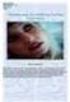 AV-muotojen migraatiotyöpaja - video KDK-pitkäaikaissäilytys 2013 -seminaari 6.5.2013 / Juha Lehtonen Elävän kuvan muodot Videoon vaikuttavia asioita Kuvamuotojen ominaisuudet Audiomuotojen ominaisuudet
AV-muotojen migraatiotyöpaja - video KDK-pitkäaikaissäilytys 2013 -seminaari 6.5.2013 / Juha Lehtonen Elävän kuvan muodot Videoon vaikuttavia asioita Kuvamuotojen ominaisuudet Audiomuotojen ominaisuudet
LP-levyn digitointi Audacity-ohjelmalla
 Digitointiohjeita_LP 10.7.2014 1 LP-levyn digitointi Audacity-ohjelmalla I Levyn tallennus tietokoneelle Kytke virta tietokoneeseen ja näyttöön. Levysoitin saa virtansa tietokoneesta. Käynnistä kopiointiohjelma
Digitointiohjeita_LP 10.7.2014 1 LP-levyn digitointi Audacity-ohjelmalla I Levyn tallennus tietokoneelle Kytke virta tietokoneeseen ja näyttöön. Levysoitin saa virtansa tietokoneesta. Käynnistä kopiointiohjelma
Uutiskirjesovelluksen käyttöohje
 Uutiskirjesovelluksen käyttöohje Käyttäjätuki: Suomen Golfpiste Oy Esterinportti 1 00240 HELSINKI Puhelin: (09) 1566 8800 Fax: (09) 1566 8801 E-mail: gp@golfpiste.com 2 Sisällys Johdanto... 1 Päänavigointi...
Uutiskirjesovelluksen käyttöohje Käyttäjätuki: Suomen Golfpiste Oy Esterinportti 1 00240 HELSINKI Puhelin: (09) 1566 8800 Fax: (09) 1566 8801 E-mail: gp@golfpiste.com 2 Sisällys Johdanto... 1 Päänavigointi...
KUVANKÄSITTELY THE GIMP FOR WINDOWS OHJELMASSA
 KUVANKÄSITTELY THE GIMP FOR WINDOWS OHJELMASSA Ohjeistuksessa käydään läpi kuvan koon ja kuvan kankaan koon muuntaminen esimerkin avulla. Ohjeistus on laadittu auttamaan kuvien muokkaamista kuvakommunikaatiota
KUVANKÄSITTELY THE GIMP FOR WINDOWS OHJELMASSA Ohjeistuksessa käydään läpi kuvan koon ja kuvan kankaan koon muuntaminen esimerkin avulla. Ohjeistus on laadittu auttamaan kuvien muokkaamista kuvakommunikaatiota
MITEN KIRJAUDUN ADOBE CONNECTIIN?
 Connect-ohje oppilaalle MITEN KIRJAUDUN ADOBE CONNECTIIN? 1. Avaa internet-selain ja kirjoita osoiteriville virtuaaliluokkasi osoite, esim. http://tampere.adobeconnect.com/virta ja paina Enter: Luokkien
Connect-ohje oppilaalle MITEN KIRJAUDUN ADOBE CONNECTIIN? 1. Avaa internet-selain ja kirjoita osoiteriville virtuaaliluokkasi osoite, esim. http://tampere.adobeconnect.com/virta ja paina Enter: Luokkien
Väriprofiili. Valitse Europe Prepress 3 ja paina Apply
 Väriprofiili Väriprofiilin suosittelen olevan Cretive Suite Color Setting- kohdasta seuraavasti: Europe Prepress 3, kun tekee valmiin aineiston painoa varten. Tällöin kaikkien Adoben ohjelmien väriasetukset
Väriprofiili Väriprofiilin suosittelen olevan Cretive Suite Color Setting- kohdasta seuraavasti: Europe Prepress 3, kun tekee valmiin aineiston painoa varten. Tällöin kaikkien Adoben ohjelmien väriasetukset
Sivu 1 / 11 08.01.2013 Viikin kirjasto / Roni Rauramo
 Sivu 1 / 11 Kuvien siirto kamerasta Lyhyesti Tämän oppaan avulla voit: - käyttää tietokoneen omaa automaattista kopiointiin tai siirtoon tarkoitettua toimintaa kuvien siirtoon kamerasta tai muistikortista
Sivu 1 / 11 Kuvien siirto kamerasta Lyhyesti Tämän oppaan avulla voit: - käyttää tietokoneen omaa automaattista kopiointiin tai siirtoon tarkoitettua toimintaa kuvien siirtoon kamerasta tai muistikortista
MITEN KIRJAUDUN ADOBE CONNECTIIN?
 Connect-ohje oppilaalle MITEN KIRJAUDUN ADOBE CONNECTIIN? 1. Avaa internet-selain ja kirjoita osoiteriville virtuaaliluokkasi osoite, esim. http://tampere.adobeconnect.com/virta ja paina Enter: Luokkien
Connect-ohje oppilaalle MITEN KIRJAUDUN ADOBE CONNECTIIN? 1. Avaa internet-selain ja kirjoita osoiteriville virtuaaliluokkasi osoite, esim. http://tampere.adobeconnect.com/virta ja paina Enter: Luokkien
DIGITAALISEN TARINAN TUOTTAMINEN MICROSOFT PHOTO STORY 3- OHJELMAN AVULLA VAIHEINEEN
 OMAN ALAN ESITELMÄ DIGITAALISENA TARINANA Laaditaan digitarina jostakin oman alan aiheesta (ks. lista aiheista). Edetään seuraavasti: 1. Valitse listalta aihe. Voit myös ehdottaa omaa aihetta. 2. Mieti,
OMAN ALAN ESITELMÄ DIGITAALISENA TARINANA Laaditaan digitarina jostakin oman alan aiheesta (ks. lista aiheista). Edetään seuraavasti: 1. Valitse listalta aihe. Voit myös ehdottaa omaa aihetta. 2. Mieti,
HP ProBook 430 G5 kannettavien käyttöönotto
 HP ProBook 430 G5 kannettavien käyttöönotto Windows 10:n asennus, päivitysten tarkistus ja Abitti-asetukset Kytke tietokone verkkovirtaan ennen koneen käynnistämistä! Windows 10 Home käyttöjärjestelmän
HP ProBook 430 G5 kannettavien käyttöönotto Windows 10:n asennus, päivitysten tarkistus ja Abitti-asetukset Kytke tietokone verkkovirtaan ennen koneen käynnistämistä! Windows 10 Home käyttöjärjestelmän
LP-levyn digitointi Audacity-ohjelmalla
 29.6.2018 1 LP-levyn digitointi Audacity-ohjelmalla I Levyn tallennus tietokoneelle Kytke virta tietokoneeseen ja näyttöön. Levysoitin saa virtansa tietokoneesta. Käynnistä kopiointiohjelma klikkaamalla
29.6.2018 1 LP-levyn digitointi Audacity-ohjelmalla I Levyn tallennus tietokoneelle Kytke virta tietokoneeseen ja näyttöön. Levysoitin saa virtansa tietokoneesta. Käynnistä kopiointiohjelma klikkaamalla
C-kasetin digitointi Audacity-ohjelmalla
 Digitointiohjeita_Kasetti 10.7.2014 1 C-kasetin digitointi Audacity-ohjelmalla I Kasetin tallennus tietokoneelle Kytke virta tietokoneeseen ja näyttöön. Kasettisoitin saa virtansa tietokoneesta. Käynnistä
Digitointiohjeita_Kasetti 10.7.2014 1 C-kasetin digitointi Audacity-ohjelmalla I Kasetin tallennus tietokoneelle Kytke virta tietokoneeseen ja näyttöön. Kasettisoitin saa virtansa tietokoneesta. Käynnistä
Ksenos Prime Käyttäjän opas
 Ksenos Prime Käyttäjän opas Versio 11.301 Turun Turvatekniikka Oy 2011 Selaa tallenteita. Tallenteiden selaaminen tapahtuu samassa tilassa kuin livekuvan katselu. Voit raahata hiirellä aikajanaa tai käyttää
Ksenos Prime Käyttäjän opas Versio 11.301 Turun Turvatekniikka Oy 2011 Selaa tallenteita. Tallenteiden selaaminen tapahtuu samassa tilassa kuin livekuvan katselu. Voit raahata hiirellä aikajanaa tai käyttää
Marantz PMD661. Äänittäminen
 1 2 3 4 Marantz PMD661 Äänittäminen Laite on valmis äänittämään muutaman sekunnin kuluttua virran päälle kytkemisestä (right side 2). Äänitys käynnistyy Rec-painikkeella (top 8) ja loppuu Stop-painikkeella
1 2 3 4 Marantz PMD661 Äänittäminen Laite on valmis äänittämään muutaman sekunnin kuluttua virran päälle kytkemisestä (right side 2). Äänitys käynnistyy Rec-painikkeella (top 8) ja loppuu Stop-painikkeella
Option GlobeSurfer III pikakäyttöopas
 Option GlobeSurfer III pikakäyttöopas Laitteen ensimmäinen käyttöönotto 1. Aseta SIM-kortti laitteen pohjaan pyötätuen takana olevaan SIM-korttipaikkaan 2. Aseta mukana tullut ethernetkaapeli tietokoneen
Option GlobeSurfer III pikakäyttöopas Laitteen ensimmäinen käyttöönotto 1. Aseta SIM-kortti laitteen pohjaan pyötätuen takana olevaan SIM-korttipaikkaan 2. Aseta mukana tullut ethernetkaapeli tietokoneen
Javan asennus ja ohjeita ongelmatilanteisiin
 Javan asennus ja ohjeita ongelmatilanteisiin Javaa tarvitaan Fivaldin Sovellusikkunan alaisiin sovelluksiin, jotka käyttävät Oracle Forms -tekniikkaa. Visma Fivaldin osalta suosittelemme aina käyttämään
Javan asennus ja ohjeita ongelmatilanteisiin Javaa tarvitaan Fivaldin Sovellusikkunan alaisiin sovelluksiin, jotka käyttävät Oracle Forms -tekniikkaa. Visma Fivaldin osalta suosittelemme aina käyttämään
Audio- ja videotiedostoja sisältävän PowerPoint-esityksen pakkaaminen
 Audio- ja videotiedostoja sisältävän PowerPoint-esityksen pakkaaminen Nämä ohjeet koskevat Microsoft Office-versiota 2003 tai uudempaa. Toimintoa kutsutaan nimellä Package for CD. Vanhemmissa versioissa
Audio- ja videotiedostoja sisältävän PowerPoint-esityksen pakkaaminen Nämä ohjeet koskevat Microsoft Office-versiota 2003 tai uudempaa. Toimintoa kutsutaan nimellä Package for CD. Vanhemmissa versioissa
Webinaariin liittyminen Skype for
 Webinaariin liittyminen Skype for Business Web Appin kautta Ohjeet Sähköpostin Liity webinaariin tästä -linkki Kun klikkaat Osallistumisohjeet webinaariin -sähköpostiviestissä olevaa Liity webinaariin
Webinaariin liittyminen Skype for Business Web Appin kautta Ohjeet Sähköpostin Liity webinaariin tästä -linkki Kun klikkaat Osallistumisohjeet webinaariin -sähköpostiviestissä olevaa Liity webinaariin
FTP -AINEISTOSIIRRON OHJE PC / MAC Ympäristö
 FTP -AINEISTOSIIRRON OHJE PC / MAC Ympäristö Versio 1.0 Tiedostonsiirto FTP -menetelmällä Lahden Väriasemoinnilla on käytössä suurempien tiedostojen siirtoa varten oma FTP -yhteys. Tällä menetelmällä saadaan
FTP -AINEISTOSIIRRON OHJE PC / MAC Ympäristö Versio 1.0 Tiedostonsiirto FTP -menetelmällä Lahden Väriasemoinnilla on käytössä suurempien tiedostojen siirtoa varten oma FTP -yhteys. Tällä menetelmällä saadaan
C-kasetin digitointi Audacity-ohjelmalla
 29.6.2018 1 C-kasetin digitointi Audacity-ohjelmalla I Kasetin tallennus tietokoneelle Kytke virta tietokoneeseen ja näyttöön. Kasettisoitin saa virtansa tietokoneesta. Käynnistä kopiointiohjelma klikkaamalla
29.6.2018 1 C-kasetin digitointi Audacity-ohjelmalla I Kasetin tallennus tietokoneelle Kytke virta tietokoneeseen ja näyttöön. Kasettisoitin saa virtansa tietokoneesta. Käynnistä kopiointiohjelma klikkaamalla
Videoeditointi: Adobe Premiere Pro CC 2014
 Videoeditointi: Adobe Premiere Pro CC 2014 Sisältö Yleistä... 1 Ohjelman käynnistäminen... 2 Videon käyttöönotto... 5 Videon editoiminen... 8 Efektien lisääminen ja hienosäätö... 10 Tekstien lisääminen...
Videoeditointi: Adobe Premiere Pro CC 2014 Sisältö Yleistä... 1 Ohjelman käynnistäminen... 2 Videon käyttöönotto... 5 Videon editoiminen... 8 Efektien lisääminen ja hienosäätö... 10 Tekstien lisääminen...
oppimispeli esi- ja alkuopetusikäisten lasten matemaattisten taitojen tukemiseen
 oppimispeli esi- ja alkuopetusikäisten lasten matemaattisten taitojen tukemiseen ILMAINEN Lukimat-verkkopalvelun (www.lukimat.fi) kautta saatava tietokonepeli EKAPELI-MATIKKA Ekapeli-Matikka on tarkoitettu
oppimispeli esi- ja alkuopetusikäisten lasten matemaattisten taitojen tukemiseen ILMAINEN Lukimat-verkkopalvelun (www.lukimat.fi) kautta saatava tietokonepeli EKAPELI-MATIKKA Ekapeli-Matikka on tarkoitettu
ASCII-taidetta. Intro: Python
 Python 1 ASCII-taidetta All Code Clubs must be registered. Registered clubs appear on the map at codeclubworld.org - if your club is not on the map then visit jumpto.cc/18cplpy to find out what to do.
Python 1 ASCII-taidetta All Code Clubs must be registered. Registered clubs appear on the map at codeclubworld.org - if your club is not on the map then visit jumpto.cc/18cplpy to find out what to do.
Adobe Premiere Elements 3.0 -moniste
 Adobe Premiere Elements 3.0 -moniste by Sami Mäkinen Sisällysluettelo Videoprojektin luominen...1 Median tuominen projektiin...2 Leikkeiden lisääminen, poistaminen, valitseminen ja siirtäminen...3 Projektin
Adobe Premiere Elements 3.0 -moniste by Sami Mäkinen Sisällysluettelo Videoprojektin luominen...1 Median tuominen projektiin...2 Leikkeiden lisääminen, poistaminen, valitseminen ja siirtäminen...3 Projektin
LP-levyn digitointi Audacity-ohjelmalla
 Digitointiohjeita_LP 17.3.2016 1 LP-levyn digitointi Audacity-ohjelmalla I Levyn tallennus tietokoneelle Kytke virta tietokoneeseen ja näyttöön. Levysoitin saa virtansa tietokoneesta. Käynnistä kopiointiohjelma
Digitointiohjeita_LP 17.3.2016 1 LP-levyn digitointi Audacity-ohjelmalla I Levyn tallennus tietokoneelle Kytke virta tietokoneeseen ja näyttöön. Levysoitin saa virtansa tietokoneesta. Käynnistä kopiointiohjelma
WINDOWS 10 -kurssi. petri.kiiskinen@wellamo-opisto.fi
 WINDOWS 10 -kurssi petri.kiiskinen@wellamo-opisto.fi Yleistä kurssista Keskiviikkoisin 9.9. 30.9. (15 oppituntia) 16:45 20:00 (viimeinen kerta 16:45 19:15) Puolivälissä 15 minuutin kahvitauko Materiaali
WINDOWS 10 -kurssi petri.kiiskinen@wellamo-opisto.fi Yleistä kurssista Keskiviikkoisin 9.9. 30.9. (15 oppituntia) 16:45 20:00 (viimeinen kerta 16:45 19:15) Puolivälissä 15 minuutin kahvitauko Materiaali
CEM DT-3353 Pihtimittari
 CEM DT-3353 Pihtimittari Sivu 1/5 CEM DT-3353 Pihtimittari Ongelma Mittarin ohjelmisto ilmoittaa NO DATA vaikka tiedonsiirtokaapeli on kytketty tietokoneen ja mittarin välille, mittarissa on virta päällä
CEM DT-3353 Pihtimittari Sivu 1/5 CEM DT-3353 Pihtimittari Ongelma Mittarin ohjelmisto ilmoittaa NO DATA vaikka tiedonsiirtokaapeli on kytketty tietokoneen ja mittarin välille, mittarissa on virta päällä
Matopeli C#:lla. Aram Abdulla Hassan. Ammattiopisto Tavastia. Opinnäytetyö
 Matopeli C#:lla Aram Abdulla Hassan Ammattiopisto Tavastia Opinnäytetyö Syksy 2014 1 Sisällysluettelo 1. Johdanto... 3 2. Projektin aihe: Matopeli C#:lla... 3 3. Projektissa käytetyt menetelmät ja työkalut
Matopeli C#:lla Aram Abdulla Hassan Ammattiopisto Tavastia Opinnäytetyö Syksy 2014 1 Sisällysluettelo 1. Johdanto... 3 2. Projektin aihe: Matopeli C#:lla... 3 3. Projektissa käytetyt menetelmät ja työkalut
6 XML-työkalut 1. 6 XML-työkalut
 6 XML-työkalut 1 6 XML-työkalut XML:n periaatteiden tutustumisen jälkeen on helpompi tutustua XML-dokumenttien käsittelyyn ja katseluun suunniteltuja työkaiuja. XML:n yleistymisen pahin pullonkaula on
6 XML-työkalut 1 6 XML-työkalut XML:n periaatteiden tutustumisen jälkeen on helpompi tutustua XML-dokumenttien käsittelyyn ja katseluun suunniteltuja työkaiuja. XML:n yleistymisen pahin pullonkaula on
NÄIN TEET VIDEO-MAILIN (v-mail)
 1 NÄIN TEET VIDEO-MAILIN (v-mail) Kirjaudu iwowwe Back Officeen. HOME Klikkaa kotisivullasi (HOME) olevaa vihreää Video E-mail kuvaa Vastaava linkki Video Email on myös Video Tools - alasvetovalikossa
1 NÄIN TEET VIDEO-MAILIN (v-mail) Kirjaudu iwowwe Back Officeen. HOME Klikkaa kotisivullasi (HOME) olevaa vihreää Video E-mail kuvaa Vastaava linkki Video Email on myös Video Tools - alasvetovalikossa
DNA Netti. Sisältö. DNA Netti - Käyttöohje v.0.1
 DNA Netti DNA Netti on Mokkuloiden yhteysohjelma. Ohjelman avulla voit hallita Mokkulan asetuksia sekä luoda yhteyden internetiin Mokkulan, WLANin tai Ethernet -yhteyden avulla. Sisältö DNA Netti - Testaa
DNA Netti DNA Netti on Mokkuloiden yhteysohjelma. Ohjelman avulla voit hallita Mokkulan asetuksia sekä luoda yhteyden internetiin Mokkulan, WLANin tai Ethernet -yhteyden avulla. Sisältö DNA Netti - Testaa
Fiscal INFO TV -ohjelmisto koostuu kolmesta yksittäisestä ohjelmasta, Fiscal Media Player, Fiscal Media Manager ja Fiscal Media Server.
 PIKA-ALOITUSOPAS Fiscal INFO TV -ohjelmisto koostuu kolmesta yksittäisestä ohjelmasta, Fiscal Media Player, Fiscal Media Manager ja Fiscal Media Server. Fiscal Media Manager -ohjelmalla tehdään kalenteri,
PIKA-ALOITUSOPAS Fiscal INFO TV -ohjelmisto koostuu kolmesta yksittäisestä ohjelmasta, Fiscal Media Player, Fiscal Media Manager ja Fiscal Media Server. Fiscal Media Manager -ohjelmalla tehdään kalenteri,
DNA Prepaid WLAN Mokkula
 DNA Prepaid WLAN Mokkula Mokkula käyttää normaalikokoista / suurempaa SIM-korttia. Irrota SIM-kortti kokonaisena ja laita se Mokkulaan alla olevan kuvan mukaisesti. Jos irrotat vahingossa pienemmän SIM-kortin,
DNA Prepaid WLAN Mokkula Mokkula käyttää normaalikokoista / suurempaa SIM-korttia. Irrota SIM-kortti kokonaisena ja laita se Mokkulaan alla olevan kuvan mukaisesti. Jos irrotat vahingossa pienemmän SIM-kortin,
Kaakkois-Suomen Ammattikorkeakoulu Oy Mikkelin Ammattikorkeakoulu Oy Kymenlaakson Ammattikorkeakoulu Oy
 Opiskelijoiden OneDriveohje Kaakkois-Suomen Ammattikorkeakoulu Oy Mikkelin Ammattikorkeakoulu Oy Kymenlaakson Ammattikorkeakoulu Oy Ohjeen nimi Opiskelijoiden OneDrive-ohje Vastuuhenkilö Mari Jokiniemi
Opiskelijoiden OneDriveohje Kaakkois-Suomen Ammattikorkeakoulu Oy Mikkelin Ammattikorkeakoulu Oy Kymenlaakson Ammattikorkeakoulu Oy Ohjeen nimi Opiskelijoiden OneDrive-ohje Vastuuhenkilö Mari Jokiniemi
Tuplaturvan tilaus ja asennusohje
 Tuplaturvan tilaus ja asennusohje 1. Kirjaudu lähiverkkokauppaan omilla tunnuksillasi tai luo itsellesi käyttäjätunnus rekisteröitymällä Lähiverkkokaupan käyttäjäksi. a. Käyttäjätunnus on aina sähköpostiosoitteesi.
Tuplaturvan tilaus ja asennusohje 1. Kirjaudu lähiverkkokauppaan omilla tunnuksillasi tai luo itsellesi käyttäjätunnus rekisteröitymällä Lähiverkkokaupan käyttäjäksi. a. Käyttäjätunnus on aina sähköpostiosoitteesi.
Office 2013 - ohjelmiston asennusohje
 Office 2013 - ohjelmiston asennusohje Tämän ohjeen kuvakaappaukset on otettu asentaessa ohjelmistoa Windows 7 käyttöjärjestelmää käyttävään koneeseen. Näkymät voivat hieman poiketa, jos sinulla on Windows
Office 2013 - ohjelmiston asennusohje Tämän ohjeen kuvakaappaukset on otettu asentaessa ohjelmistoa Windows 7 käyttöjärjestelmää käyttävään koneeseen. Näkymät voivat hieman poiketa, jos sinulla on Windows
Ohje sähköiseen osallistumiseen
 Ohje sähköiseen osallistumiseen Kepan kevätkokouksessa käytetään Adobe Connect -sovellusta, joka mahdollistaa sähköisen osallistumisen kokouksiin. Kokoukseen osallistutaan henkilökohtaisella Adobe Connect
Ohje sähköiseen osallistumiseen Kepan kevätkokouksessa käytetään Adobe Connect -sovellusta, joka mahdollistaa sähköisen osallistumisen kokouksiin. Kokoukseen osallistutaan henkilökohtaisella Adobe Connect
Ohjeita luennoitsijoille AV-tekniikasta
 1 (5) Ohjeita luennoitsijoille AV-tekniikasta 1. Luentosalin AV-tekniikka ja esityksen valmistelu Messukeskuksen luentotilojen perusvarustukseen kuuluu langallinen nettiyhteys puhujapöntössä, kannettava
1 (5) Ohjeita luennoitsijoille AV-tekniikasta 1. Luentosalin AV-tekniikka ja esityksen valmistelu Messukeskuksen luentotilojen perusvarustukseen kuuluu langallinen nettiyhteys puhujapöntössä, kannettava
Ohje sähköiseen osallistumiseen
 Ohje sähköiseen osallistumiseen Ilmoittautuminen Ilmoittautuminen tehdään sähköisesti sivulta; https://www.fingo.fi/meista/fingon-kokoukset/fingon-kevatkokous-2019 olevalla lomakkeella mielellään 18.4.2019
Ohje sähköiseen osallistumiseen Ilmoittautuminen Ilmoittautuminen tehdään sähköisesti sivulta; https://www.fingo.fi/meista/fingon-kokoukset/fingon-kevatkokous-2019 olevalla lomakkeella mielellään 18.4.2019
Salasanojen turvallinen tallentaminen KeePass ohjelmalla
 Salasanojen turvallinen tallentaminen KeePass ohjelmalla KeePass on vapaasti saatavilla oleva, avoimen lähdekoodin ohjelma, jonka tarkoituksena on auttaa salasanojen hallinnassa. Tämä KeePass ohje on päivitetty
Salasanojen turvallinen tallentaminen KeePass ohjelmalla KeePass on vapaasti saatavilla oleva, avoimen lähdekoodin ohjelma, jonka tarkoituksena on auttaa salasanojen hallinnassa. Tämä KeePass ohje on päivitetty
Kansionäkymä listasta suuriin kuvakkeisiin
 Sirpa Leinonen Kansionäkymä listasta suuriin kuvakkeisiin Riippuen koneen Windows versiosta hieman eroja miten näkymä valitaan 1. Tiedosto 2. Näytä välilehdellä valinta kansio näkymlle Suurimmat tai suuret
Sirpa Leinonen Kansionäkymä listasta suuriin kuvakkeisiin Riippuen koneen Windows versiosta hieman eroja miten näkymä valitaan 1. Tiedosto 2. Näytä välilehdellä valinta kansio näkymlle Suurimmat tai suuret
,QWHUQHWVHODLPHQNl\WWlPLQHQ±,QWHUQHW([SORUHU
 ,QWHUQHWVHODLPHQNl\WWlPLQHQ±,QWHUQHW([SORUHU Tässä pääsette tutustumaan Internet Explorerin (IE) käyttöön. Muitakin selainversioita löytyy, kuten esimerkiksi Netscape, Opera ja Mozilla. Näiden muiden selainten
,QWHUQHWVHODLPHQNl\WWlPLQHQ±,QWHUQHW([SORUHU Tässä pääsette tutustumaan Internet Explorerin (IE) käyttöön. Muitakin selainversioita löytyy, kuten esimerkiksi Netscape, Opera ja Mozilla. Näiden muiden selainten
Cubase perusteet pähkinänkuoressa. Mikä Cubase on? Projektin aloitus
 Cubase perusteet pähkinänkuoressa 1. Mikä Cubase on? 2. Projektin aloitus 3. Audion äänittäminen. 4. MIDI-tiedon tallentaminen ja virtuaali instrumentit 5. Miksaus. Mikä Cubase on? Cubase on Windows XP
Cubase perusteet pähkinänkuoressa 1. Mikä Cubase on? 2. Projektin aloitus 3. Audion äänittäminen. 4. MIDI-tiedon tallentaminen ja virtuaali instrumentit 5. Miksaus. Mikä Cubase on? Cubase on Windows XP
Videon tallentaminen Virtual Mapista
 Videon tallentaminen Virtual Mapista Kamera-ajon tekeminen Karkean kamera ajon teko onnistuu nopeammin Katseluohjelmassa (Navigointi > Näkymät > Tallenna polku). Liikeradan ja nopeuden tarkka hallinta
Videon tallentaminen Virtual Mapista Kamera-ajon tekeminen Karkean kamera ajon teko onnistuu nopeammin Katseluohjelmassa (Navigointi > Näkymät > Tallenna polku). Liikeradan ja nopeuden tarkka hallinta
Koulussamme opetetaan näppäilytaitoa seuraavan oppiaineen yhteydessä:
 TypingMaster Online asiakaskyselyn tulokset Järjestimme toukokuussa asiakkaillemme asiakaskyselyn. Vastauksia tuli yhteensä 12 kappaletta, ja saimme paljon arvokasta lisätietoa ohjelman käytöstä. Kiitämme
TypingMaster Online asiakaskyselyn tulokset Järjestimme toukokuussa asiakkaillemme asiakaskyselyn. Vastauksia tuli yhteensä 12 kappaletta, ja saimme paljon arvokasta lisätietoa ohjelman käytöstä. Kiitämme
VHS-kasetin digitointi Adobe Premiere Elements -ohjelmalla
 24.8.2018 1 VHS-kasetin digitointi Adobe Premiere Elements -ohjelmalla I Kasetin luku Adobe Premiere Elements -ohjelmaan Kytke virta tietokoneeseen, näyttöön ja videolaitteeseen. Laita VHS -kasetti videolaitteen
24.8.2018 1 VHS-kasetin digitointi Adobe Premiere Elements -ohjelmalla I Kasetin luku Adobe Premiere Elements -ohjelmaan Kytke virta tietokoneeseen, näyttöön ja videolaitteeseen. Laita VHS -kasetti videolaitteen
Ennen varmenteen asennusta varmista seuraavat asiat:
 NAPPULA-VARMENTEEN ASENNUSOHJE 1/17 Suosittelemme käyttämään Nappulaa uusimmalla versiolla Firefox- tai Chrome- tai Applen laitteissa Safariselaimesta. Tästä dokumentista löydät varmenteen asennusohjeet
NAPPULA-VARMENTEEN ASENNUSOHJE 1/17 Suosittelemme käyttämään Nappulaa uusimmalla versiolla Firefox- tai Chrome- tai Applen laitteissa Safariselaimesta. Tästä dokumentista löydät varmenteen asennusohjeet
VHS-kasetin kopiointi DVD-levylle Adobe Premiere Elements -ohjelmalla
 Kopiointiohjeita_VHS2DVD 17.3.2016 1 VHS-kasetin kopiointi DVD-levylle Adobe Premiere Elements -ohjelmalla I Kasetin luku Adobe Premiere Elements -ohjelmaan Kytke virta tietokoneeseen, näyttöön ja videolaitteeseen.
Kopiointiohjeita_VHS2DVD 17.3.2016 1 VHS-kasetin kopiointi DVD-levylle Adobe Premiere Elements -ohjelmalla I Kasetin luku Adobe Premiere Elements -ohjelmaan Kytke virta tietokoneeseen, näyttöön ja videolaitteeseen.
EDMODO. -oppimisympäristö opettajille ja oppilaille KOONNUT: MIKA KURVINEN KANNUKSEN LUKIO
 EDMODO -oppimisympäristö opettajille ja oppilaille KOONNUT: MIKA KURVINEN KANNUKSEN LUKIO HUOM! Edmodo kehittyy koko ajan, seuraavat ohjeet voivat olla jo päivityksen tarpeessa. 1 Sisällysluettelo Rekisteröityminen
EDMODO -oppimisympäristö opettajille ja oppilaille KOONNUT: MIKA KURVINEN KANNUKSEN LUKIO HUOM! Edmodo kehittyy koko ajan, seuraavat ohjeet voivat olla jo päivityksen tarpeessa. 1 Sisällysluettelo Rekisteröityminen
Avokelanauhan digitointi Audacity-ohjelmalla
 29.6.2018 1 Avokelanauhan digitointi Audacity-ohjelmalla I Nauhan tallennus tietokoneelle Kytke virta tietokoneeseen, näyttöön ja kelanauhuriin. Käynnistys Kelaa taaksepäin Kelaa eteenpäin Virtakytkin
29.6.2018 1 Avokelanauhan digitointi Audacity-ohjelmalla I Nauhan tallennus tietokoneelle Kytke virta tietokoneeseen, näyttöön ja kelanauhuriin. Käynnistys Kelaa taaksepäin Kelaa eteenpäin Virtakytkin
Vedä ja pudota Maamittauslaitoksen JPEG2000-ortoilmakuva GeoTIFF-muotoon
 Vedä ja pudota Maamittauslaitoksen JPEG2000-ortoilmakuva GeoTIFF-muotoon Jukka Rahkonen http://latuviitta.org Viimeksi muutettu 16. lokakuuta 2012 Tiivistelmä Latuviitta.ogr -sivuston palautteessa kaivattiin
Vedä ja pudota Maamittauslaitoksen JPEG2000-ortoilmakuva GeoTIFF-muotoon Jukka Rahkonen http://latuviitta.org Viimeksi muutettu 16. lokakuuta 2012 Tiivistelmä Latuviitta.ogr -sivuston palautteessa kaivattiin
Johdanto. Olet rekisteröitynyt cined.eu -esitysalustalle ja käyttäjätilisi onaktivoitu.
 CinEd-käyttöopas Johdanto Olet rekisteröitynyt cined.eu -esitysalustalle ja käyttäjätilisi onaktivoitu. Tämän käyttäjätilin avulla voit katsoa ja ladata elokuvia, jotka ovat saatavilla kotimaassasi ja
CinEd-käyttöopas Johdanto Olet rekisteröitynyt cined.eu -esitysalustalle ja käyttäjätilisi onaktivoitu. Tämän käyttäjätilin avulla voit katsoa ja ladata elokuvia, jotka ovat saatavilla kotimaassasi ja
Älä vielä sulje vanhoja
 OneNote-muistioiden käyttöönotto TUNI OneDrivesta Sinun vanhan Office365-tilin OneDrive-kansioon tallennetut tiedostot menevät lukutilaan, kun tiedostojen kopiointi uuteen TUNI OneDrive -kansioon on tehty.
OneNote-muistioiden käyttöönotto TUNI OneDrivesta Sinun vanhan Office365-tilin OneDrive-kansioon tallennetut tiedostot menevät lukutilaan, kun tiedostojen kopiointi uuteen TUNI OneDrive -kansioon on tehty.
Varmenteiden asentaminen & WLAN Nokian puhelimille
 Tietohallintokeskus Varmenteiden asentaminen & WLAN Nokian puhelimille Datainfon toimittamiin vakioituihin henkilökunnan Nokian puhelimiin E5, E6 ja E7 on esiasennettu tarvittavat varmenteet, joten yleensä
Tietohallintokeskus Varmenteiden asentaminen & WLAN Nokian puhelimille Datainfon toimittamiin vakioituihin henkilökunnan Nokian puhelimiin E5, E6 ja E7 on esiasennettu tarvittavat varmenteet, joten yleensä
Jypelin käyttöohjeet» Ruutukentän luominen
 Jypelin käyttöohjeet» Ruutukentän luominen Pelissä kentän (Level) voi luoda tekstitiedostoon "piirretyn" mallin mukaisesti. Tällöin puhutaan, että tehdään ns. ruutukenttä, sillä tekstitiedostossa jokainen
Jypelin käyttöohjeet» Ruutukentän luominen Pelissä kentän (Level) voi luoda tekstitiedostoon "piirretyn" mallin mukaisesti. Tällöin puhutaan, että tehdään ns. ruutukenttä, sillä tekstitiedostossa jokainen
Siirtyminen Outlook 2010 -versioon
 Tämän oppaan sisältö Microsoft Microsoft Outlook 2010 näyttää hyvin erilaiselta kuin Outlook 2003. Tämän oppaan tarkoituksena on helpottaa uuden ohjelman opiskelua. Seuraavassa on tietoja uuden käyttöliittymän
Tämän oppaan sisältö Microsoft Microsoft Outlook 2010 näyttää hyvin erilaiselta kuin Outlook 2003. Tämän oppaan tarkoituksena on helpottaa uuden ohjelman opiskelua. Seuraavassa on tietoja uuden käyttöliittymän
Väitöskirjan kansien suunnittelu
 Väitöskirjan kansien suunnittelu Ohje koskee Lapin Yliopistopainossa painettavia julkaisuja. Väittelijä toimittaa tarvittavat tiedot tekijälle sähköisenä: - julkaisun nimi - acta sarjan numero sekä ISBN
Väitöskirjan kansien suunnittelu Ohje koskee Lapin Yliopistopainossa painettavia julkaisuja. Väittelijä toimittaa tarvittavat tiedot tekijälle sähköisenä: - julkaisun nimi - acta sarjan numero sekä ISBN
Adobe Premiere Elements ohjeet
 Adobe Premiere Elements ohjeet 1. Käynnistä ohjelma kaksoisnapsauttamalla työpöydän kuvaketta. 2. Avautuvasta Elements-ikkunasa valitse a. New Project jos aloitat uuden videoeditoinnin. b. Open Project
Adobe Premiere Elements ohjeet 1. Käynnistä ohjelma kaksoisnapsauttamalla työpöydän kuvaketta. 2. Avautuvasta Elements-ikkunasa valitse a. New Project jos aloitat uuden videoeditoinnin. b. Open Project
DNA Netti. DNA Netti - Käyttöohje v.1.0
 DNA Netti DNA Netti on Mokkuloiden yhteysohjelma. Ohjelman avulla voit hallita Mokkulan asetuksia sekä luoda yhteyden internetiin Mokkulan, WLANin tai Ethernet -yhteyden avulla. Sisältö DNA Netti asennus...
DNA Netti DNA Netti on Mokkuloiden yhteysohjelma. Ohjelman avulla voit hallita Mokkulan asetuksia sekä luoda yhteyden internetiin Mokkulan, WLANin tai Ethernet -yhteyden avulla. Sisältö DNA Netti asennus...
Ohjeet asiakirjan lisäämiseen arkistoon
 Ohjeet asiakirjan lisäämiseen arkistoon 1. Jos koneellesi ei vielä ole asennettu Open Office ohjelmaa, voit ladata sen linkistä joka löytyy Arkisto => Asiakirjapohjat sivulta seuran kotisivuilta. Jos ohjelma
Ohjeet asiakirjan lisäämiseen arkistoon 1. Jos koneellesi ei vielä ole asennettu Open Office ohjelmaa, voit ladata sen linkistä joka löytyy Arkisto => Asiakirjapohjat sivulta seuran kotisivuilta. Jos ohjelma
DVD-RAM-levyjen käyttö
 Tämä opas sisältää vähimmäistiedot, joita tarvitaan DVD-RAM-levyjen käyttöön DVD MULTI -asemassa Windows 98/Me/2000 -käyttöjärjestelmässä. Windows, Windows NT ja MS-DOS ovat Microsoft Corporationin rekisteröityjä
Tämä opas sisältää vähimmäistiedot, joita tarvitaan DVD-RAM-levyjen käyttöön DVD MULTI -asemassa Windows 98/Me/2000 -käyttöjärjestelmässä. Windows, Windows NT ja MS-DOS ovat Microsoft Corporationin rekisteröityjä
Kylänetti projektin sivustojen käyttöohjeita Dokumentin versio 2.10 Historia : 1.0, 1.2, 1.6 Tero Liljamo / Deserthouse, päivitetty 25.8.
 Kylänetti projektin sivustojen käyttöohjeita Dokumentin versio 2.10 Historia : 1.0, 1.2, 1.6 Tero Liljamo / Deserthouse, päivitetty 25.8.2012 Hakemisto 1. Sivustot internetissä... 2 2. Yleistä... 2 3.
Kylänetti projektin sivustojen käyttöohjeita Dokumentin versio 2.10 Historia : 1.0, 1.2, 1.6 Tero Liljamo / Deserthouse, päivitetty 25.8.2012 Hakemisto 1. Sivustot internetissä... 2 2. Yleistä... 2 3.
1 www-sivujen teko opetuksessa
 RäsSe, Tekniikka/Kuopio Sivu 1 1 www-sivujen teko opetuksessa 1.1 Yleistä Mitä materiaalia verkkoon? Tyypillisesti verkossa oleva materiaali on html-tiedostoja. Näitä tiedostoja tehdään jollakin editorilla
RäsSe, Tekniikka/Kuopio Sivu 1 1 www-sivujen teko opetuksessa 1.1 Yleistä Mitä materiaalia verkkoon? Tyypillisesti verkossa oleva materiaali on html-tiedostoja. Näitä tiedostoja tehdään jollakin editorilla
Kopioi cd-levyt kiintolevylle, niin fyysiset levyt joutavat eläkkeelle.
 TEE KONEESTA CD-VARASTO: Kopioi cd-levyt kiintolevylle, niin fyysiset levyt joutavat eläkkeelle. Siirrä cd-levysi TIETOJA Kopioi cd-levyt kiintolevylle levykuviksi, niin pääset sisältöön nopeasti käsiksi
TEE KONEESTA CD-VARASTO: Kopioi cd-levyt kiintolevylle, niin fyysiset levyt joutavat eläkkeelle. Siirrä cd-levysi TIETOJA Kopioi cd-levyt kiintolevylle levykuviksi, niin pääset sisältöön nopeasti käsiksi
Latuviitan Landsat-mosaiikki Itämeren alueelta
 Latuviitan Landsat-mosaiikki Itämeren alueelta Summary: A public domain 7 band thematic Landsat mosaic which covers the whole Baltic Sea area. Combined from 159 full Landsat 7 ETM+ scenes from year 1999-2002.
Latuviitan Landsat-mosaiikki Itämeren alueelta Summary: A public domain 7 band thematic Landsat mosaic which covers the whole Baltic Sea area. Combined from 159 full Landsat 7 ETM+ scenes from year 1999-2002.
E-RESULTS LITE -OHJEET
 E-RESULTS LITE -OHJEET 1 ALKUVALMISTELUT Huolehdi ennen rastiesi pitoa, että Tulospalvelutietokoneen akku on ladattu täyteen Seuran EMIT-kortit ovat tallessa ja selkeästi erillään lähtöleimasimesta. Lähtö-
E-RESULTS LITE -OHJEET 1 ALKUVALMISTELUT Huolehdi ennen rastiesi pitoa, että Tulospalvelutietokoneen akku on ladattu täyteen Seuran EMIT-kortit ovat tallessa ja selkeästi erillään lähtöleimasimesta. Lähtö-
Opas Logitech Harmony 525 asennusohjelmistoon
 Opas Logitech Harmony 525 asennusohjelmistoon Tervetuloa! Ohjattu asennus asentaa Logitech Harmony kaukoohjaimen ohjelmiston koneellesi jatkaaksesi paina NEXT. Valitse kieli ja paina ok. Ohessa on Logitech
Opas Logitech Harmony 525 asennusohjelmistoon Tervetuloa! Ohjattu asennus asentaa Logitech Harmony kaukoohjaimen ohjelmiston koneellesi jatkaaksesi paina NEXT. Valitse kieli ja paina ok. Ohessa on Logitech
Ohjeet e kirjan ostajalle
 1 Ohjeet e kirjan ostajalle 1. Ostaminen ja käyttöönotto 1.1. Näin saat e kirjan käyttöösi Lataa tietokoneellesi Adobe Digital Editions (ADE) ohjelma täältä: http://www.adobe.com/products/digitaleditions/.
1 Ohjeet e kirjan ostajalle 1. Ostaminen ja käyttöönotto 1.1. Näin saat e kirjan käyttöösi Lataa tietokoneellesi Adobe Digital Editions (ADE) ohjelma täältä: http://www.adobe.com/products/digitaleditions/.
Tuotetiedot C: Asennus
 Tuotetiedot A: Analogiset tulot ja lähdöt B: Digitaalinen S/PDIF-lähtö ja -tulo C: Sisäiset analogiset tulot C A B Asennus Ennen asennusta: Jos sinulla on äänikortti järjestelmässä, poista se käytöstä
Tuotetiedot A: Analogiset tulot ja lähdöt B: Digitaalinen S/PDIF-lähtö ja -tulo C: Sisäiset analogiset tulot C A B Asennus Ennen asennusta: Jos sinulla on äänikortti järjestelmässä, poista se käytöstä
Avid Pro Tools Äänityksen perusteet. Petri Myllys 2013 / Taideyliopisto, Sibelius-Akatemia tp48 Äänitekniikan perusteet
 Avid Pro Tools Äänityksen perusteet Petri Myllys 20 / Taideyliopisto, Sibelius-Akatemia tp48 Äänitekniikan perusteet Äänitys Pro Toolsissa Luo ensin uusi raita (ks. edellinen ohje). Jos äänität yhdellä
Avid Pro Tools Äänityksen perusteet Petri Myllys 20 / Taideyliopisto, Sibelius-Akatemia tp48 Äänitekniikan perusteet Äänitys Pro Toolsissa Luo ensin uusi raita (ks. edellinen ohje). Jos äänität yhdellä
Autentikoivan lähtevän postin palvelimen asetukset
 Autentikoivan lähtevän postin palvelimen asetukset - Avaa Työkalut valikko ja valitse Tilien asetukset - Valitse vasemman reunan lokerosta Lähtevän postin palvelin (SM - Valitse listasta palvelin, jonka
Autentikoivan lähtevän postin palvelimen asetukset - Avaa Työkalut valikko ja valitse Tilien asetukset - Valitse vasemman reunan lokerosta Lähtevän postin palvelin (SM - Valitse listasta palvelin, jonka
OHJE 1(6) Windowsin ääniasetukset 18.5.2009. Jos äänet eivät kuulu ConnectPro:ssa, Skypessä tai muussa ohjelmassa,
 OHJE 1(6) Jos äänet eivät kuulu ConnectPro:ssa, Skypessä tai muussa ohjelmassa, Tarkista tämän ohjeen mukaan. Windowsissa äänen säätäminen on pyritty tekemään helpoksi. Käyttäjää opastetaan kuvien ja tekstien
OHJE 1(6) Jos äänet eivät kuulu ConnectPro:ssa, Skypessä tai muussa ohjelmassa, Tarkista tämän ohjeen mukaan. Windowsissa äänen säätäminen on pyritty tekemään helpoksi. Käyttäjää opastetaan kuvien ja tekstien
Lync-järjestelmän käyttö etäpalvelussa Työasemavaatimukset ja selainohjelman asennus. 14.10.2015 Valtiovarainministeriö
 Lync-järjestelmän käyttö etäpalvelussa Työasemavaatimukset ja selainohjelman asennus 14.10.2015 Valtiovarainministeriö 1 1 Taustaa Nykyisten videoneuvottelulaitteiden sopimus päättyy vuoden 2015 lopussa.
Lync-järjestelmän käyttö etäpalvelussa Työasemavaatimukset ja selainohjelman asennus 14.10.2015 Valtiovarainministeriö 1 1 Taustaa Nykyisten videoneuvottelulaitteiden sopimus päättyy vuoden 2015 lopussa.
Pitkäaikaistallennus. CSC - Tieteen tietotekniikan keskus IT2008 Ari Lukkarinen
 Pitkäaikaistallennus CSC - Tieteen tietotekniikan keskus IT2008 Ari Lukkarinen Mitä on pitkäaikaistallennus? Tiedon tallennuksen aikajänne ylittää tallennusjärjestelmän sekä laite-että ohjelmistokomponenttien
Pitkäaikaistallennus CSC - Tieteen tietotekniikan keskus IT2008 Ari Lukkarinen Mitä on pitkäaikaistallennus? Tiedon tallennuksen aikajänne ylittää tallennusjärjestelmän sekä laite-että ohjelmistokomponenttien
KYMENLAAKSON AMMATTIKORKEAKOULU. Ubuntu. Yukun Zhou
 KYMENLAAKSON AMMATTIKORKEAKOULU Ubuntu Yukun Zhou 2014 Yukun Zhou Harjoitustyö 1 SISÄLLYSLUETTELO 1. YLEISTÄ... 2 2. JULKAISUT... 3 3. SUOSIO... 4 4. ASENNUS... 4 5. TURVALLISUUS... 4 6. PAKETTIENHALLINTA...
KYMENLAAKSON AMMATTIKORKEAKOULU Ubuntu Yukun Zhou 2014 Yukun Zhou Harjoitustyö 1 SISÄLLYSLUETTELO 1. YLEISTÄ... 2 2. JULKAISUT... 3 3. SUOSIO... 4 4. ASENNUS... 4 5. TURVALLISUUS... 4 6. PAKETTIENHALLINTA...
4. Lausekielinen ohjelmointi 4.1
 4. Lausekielinen ohjelmointi 4.1 Sisällys Konekieli, symbolinen konekieli ja lausekieli. Lausekielestä konekieleksi: - Lähdekoodi, tekstitiedosto ja tekstieditorit. - Kääntäminen ja tulkinta. - Kääntäminen,
4. Lausekielinen ohjelmointi 4.1 Sisällys Konekieli, symbolinen konekieli ja lausekieli. Lausekielestä konekieleksi: - Lähdekoodi, tekstitiedosto ja tekstieditorit. - Kääntäminen ja tulkinta. - Kääntäminen,
FOTONETTI BOOK CREATOR
 F O T O N E T T I O Y FOTONETTI BOOK CREATOR 6 2012 Kemintie 6 95420 Tornio puhelin: 050-555 6500 pro/kirja: 050-555 6580 www.fotonetti.fi Ohjelman asentaminen 1 Hae ohjelma koneellesi osoitteesta http://www.fotonetti.fi/kuvakirjatilaa
F O T O N E T T I O Y FOTONETTI BOOK CREATOR 6 2012 Kemintie 6 95420 Tornio puhelin: 050-555 6500 pro/kirja: 050-555 6580 www.fotonetti.fi Ohjelman asentaminen 1 Hae ohjelma koneellesi osoitteesta http://www.fotonetti.fi/kuvakirjatilaa
PERUSEDITOINTI: HIT FILM EXPRESS. Jukka Savilampi 2017
 PERUSEDITOINTI: HIT FILM EXPRESS Jukka Savilampi 2017 HIT FILM EXPRESS -NÄKYMÄ 1. UUDEN EDITOINTIPROJEKTIN LUOMINEN Klikkaa New Valitse projektin asetuksista sama resoluutio, mikä on kuvaamissasi videoissakin.
PERUSEDITOINTI: HIT FILM EXPRESS Jukka Savilampi 2017 HIT FILM EXPRESS -NÄKYMÄ 1. UUDEN EDITOINTIPROJEKTIN LUOMINEN Klikkaa New Valitse projektin asetuksista sama resoluutio, mikä on kuvaamissasi videoissakin.
TAMK Ohjelmistotekniikka G Graafisten käyttöliittymien ohjelmointi Herkko Noponen Osmo Someroja. Harjoitustehtävä 2: Karttasovellus Kartta
 TAMK Ohjelmistotekniikka G-04237 Graafisten käyttöliittymien ohjelmointi Harjoitustehtävä 2: Karttasovellus Kartta TAMK Karttasovellus Kartta Sivu 2/8 Sisällysluettelo 1. JOHDANTO...3 2. VAATIMUSMÄÄRITTELY...
TAMK Ohjelmistotekniikka G-04237 Graafisten käyttöliittymien ohjelmointi Harjoitustehtävä 2: Karttasovellus Kartta TAMK Karttasovellus Kartta Sivu 2/8 Sisällysluettelo 1. JOHDANTO...3 2. VAATIMUSMÄÄRITTELY...
Viva-16. Käyttöohje. 1.4.2009 Veikko Nokkala Suomen Videovalvonta.com
 Viva-16 Käyttöohje 1.4.2009 Veikko Nokkala Sisällysluettelo Sisällysluettelo... 2 Ohjelmisto käyttöliittymä... 3 Asentaminen... 3 Käyttöönotto... 3 Katselu... 6 Tallennus... 8 Toistaminen... 9 Selain käyttöliittymä...
Viva-16 Käyttöohje 1.4.2009 Veikko Nokkala Sisällysluettelo Sisällysluettelo... 2 Ohjelmisto käyttöliittymä... 3 Asentaminen... 3 Käyttöönotto... 3 Katselu... 6 Tallennus... 8 Toistaminen... 9 Selain käyttöliittymä...
Microsoft Lync 2013. Kaakkois-Suomen Ammattikorkeakoulu Oy Mikkelin Ammattikorkeakoulu Oy Kymenlaakson Ammattikorkeakoulu Oy
 Microsoft Lync 2013 Kaakkois-Suomen Ammattikorkeakoulu Oy Mikkelin Ammattikorkeakoulu Oy Kymenlaakson Ammattikorkeakoulu Oy Ohjeen nimi Microsoft Lync 2013 Vastuuhenkilö Mari Jokiniemi ja Sirpa Kemppainen
Microsoft Lync 2013 Kaakkois-Suomen Ammattikorkeakoulu Oy Mikkelin Ammattikorkeakoulu Oy Kymenlaakson Ammattikorkeakoulu Oy Ohjeen nimi Microsoft Lync 2013 Vastuuhenkilö Mari Jokiniemi ja Sirpa Kemppainen
zotero www.zotero.org
 zotero www.zotero.org Viitteidenhallintajärjestelmä Zotero toimii Firefox-selaimessa. Muita ilmaisia viitteidenhallintajärjestelmiä ovat esimerkiksi EndNote ja Mendeley. Näissä ohjeissa on kuvataan Zoteron
zotero www.zotero.org Viitteidenhallintajärjestelmä Zotero toimii Firefox-selaimessa. Muita ilmaisia viitteidenhallintajärjestelmiä ovat esimerkiksi EndNote ja Mendeley. Näissä ohjeissa on kuvataan Zoteron
NUUO ETÄOHJELMA PIKAOPAS. Maahantuoja Dasys Oy Kaivolahdenkatu 6 00810 HELSINKI helpdesk@dasys.fi www.dasys.fi
 Maahantuoja Dasys Oy Kaivolahdenkatu 6 00810 HELSINKI helpdesk@dasys.fi www.dasys.fi NUUO ETÄOHJELMA PIKAOPAS 1.0 Tallenteiden haku ja kamerakuvien katselu DASYS-NUUO Tallentimien mukana tulee cd-levy
Maahantuoja Dasys Oy Kaivolahdenkatu 6 00810 HELSINKI helpdesk@dasys.fi www.dasys.fi NUUO ETÄOHJELMA PIKAOPAS 1.0 Tallenteiden haku ja kamerakuvien katselu DASYS-NUUO Tallentimien mukana tulee cd-levy
Kuukauden kuvat kerhon galleriaan 1.4.2016 lähtien kuukaudenkuvaajan kuvagalleria on siirretty uudelle palvelimelle osoitteeseen:
 Kuukauden kuvat kerhon galleriaan 1.4.2016 lähtien kuukaudenkuvaajan kuvagalleria on siirretty uudelle palvelimelle osoitteeseen: http://www.kamera73.fi/kuukaudenkuvaaja Kukin seuran jäsen voi laittaa
Kuukauden kuvat kerhon galleriaan 1.4.2016 lähtien kuukaudenkuvaajan kuvagalleria on siirretty uudelle palvelimelle osoitteeseen: http://www.kamera73.fi/kuukaudenkuvaaja Kukin seuran jäsen voi laittaa
Avoimen lähdekoodin kehitysmallit
 Avoimen lähdekoodin kehitysmallit Arto Teräs Avoimen lähdekoodin ohjelmistot teknisessä laskennassa -työpaja CSC, 25.5.2009 Avoimen lähdekoodin kehitysmallit / Arto Teräs 2009-05-25
Avoimen lähdekoodin kehitysmallit Arto Teräs Avoimen lähdekoodin ohjelmistot teknisessä laskennassa -työpaja CSC, 25.5.2009 Avoimen lähdekoodin kehitysmallit / Arto Teräs 2009-05-25
Tekstinkäsittelystä. H4: Tekstinkäsittelyn perusharjoitus. Toimisto ohjelmista
 Tekstinkäsittelystä Toimisto ohjelmista OpenOffice vs. LibreOffice ODF (Open Document Format for Office Applications) LibreOfficen + ohjepaketti + kielityökalujen asennus Word 2003 vs. Word 2007 vs. Word
Tekstinkäsittelystä Toimisto ohjelmista OpenOffice vs. LibreOffice ODF (Open Document Format for Office Applications) LibreOfficen + ohjepaketti + kielityökalujen asennus Word 2003 vs. Word 2007 vs. Word
Sami Hirvonen. Ulkoasut Media Works sivustolle
 Metropolia ammattikorkeakoulu Mediatekniikan koulutusohjelma VBP07S Sami Hirvonen Ulkoasut Media Works sivustolle Loppuraportti 14.10.2010 Visuaalinen suunnittelu 2 Sisällys 1 Johdanto 3 2 Oppimisteknologiat
Metropolia ammattikorkeakoulu Mediatekniikan koulutusohjelma VBP07S Sami Hirvonen Ulkoasut Media Works sivustolle Loppuraportti 14.10.2010 Visuaalinen suunnittelu 2 Sisällys 1 Johdanto 3 2 Oppimisteknologiat
